Cara Menggunakan .estrong di Android
Diterbitkan: 2022-06-09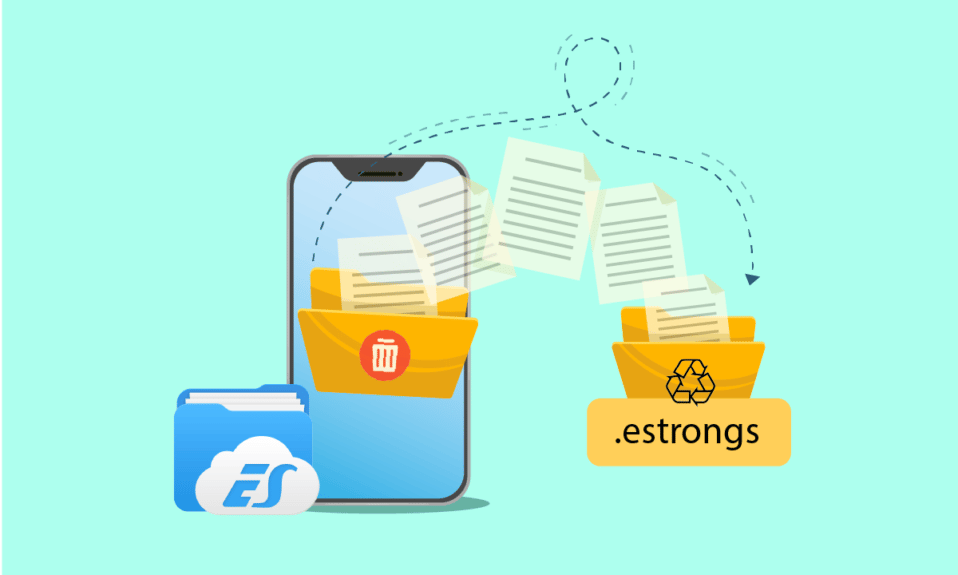
Aplikasi pengelola file berguna dalam mengelola file dan folder di ponsel Android. Dari membuat, mengedit, dan memindahkan folder dari satu tempat ke tempat lain hingga menghapus data yang tidak diinginkan, pengelola file membantu semuanya. ES file explorer adalah salah satu aplikasi yang cukup populer karena kemampuannya untuk melakukan pekerjaan file dengan nyaman. Penjelajah file ES memiliki beberapa folder bawaan, dan .estrongs adalah salah satunya. Jika Anda bertanya-tanya tentang folder tersembunyi ini, Anda berada di tempat yang tepat untuk mengetahui tentang estrongs di Android. Kami juga akan menjawab pertanyaan Anda: apa itu .estrong dan apakah aman untuk menghapus estrong.
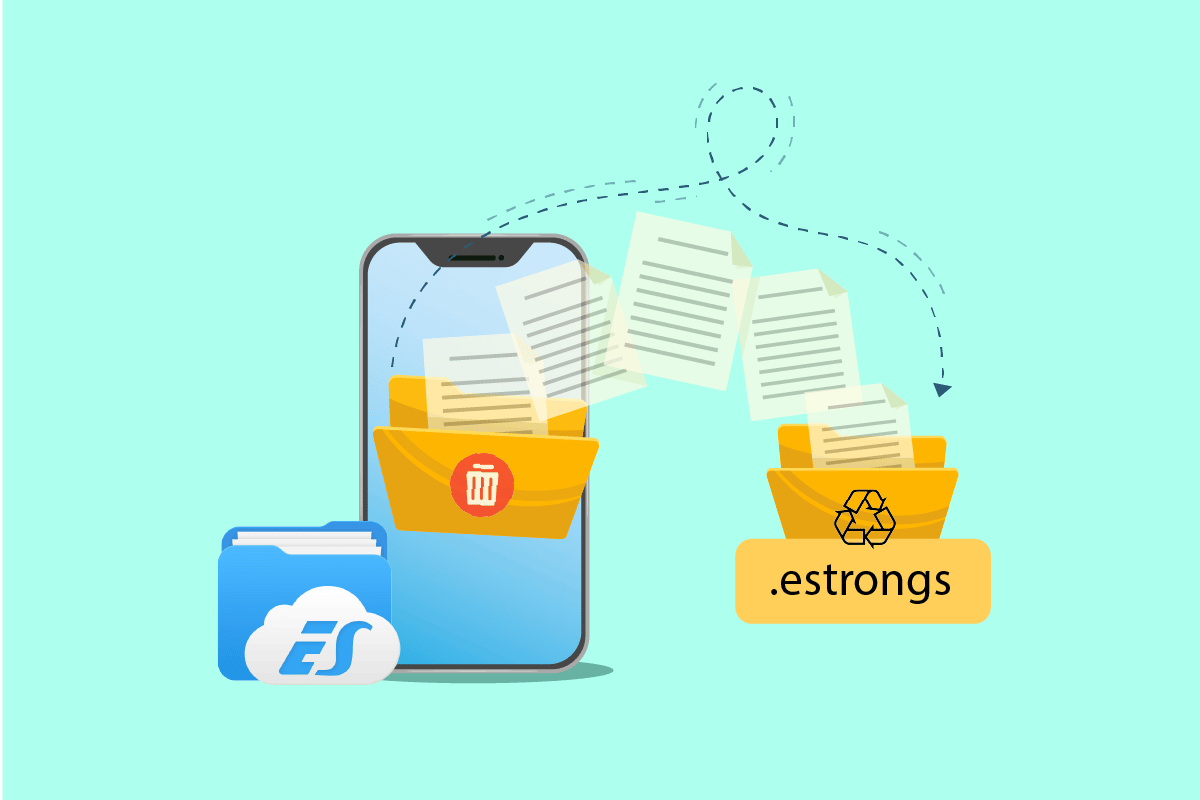
Isi
- Cara Menggunakan .estrong di Android
- Apakah Aman Menghapus Estrong?
- Pentingnya Estrong
- Langkah 1: Instal ES File Explorer
- Langkah 2: Lakukan Manajemen File
- Langkah 3: Pindahkan Folder
- Langkah 4: Ganti Nama File atau Folder
- Langkah 5: Analisis File
- Langkah 6: Akses Google Drive dengan ES File Explorer
- Langkah 7: Urutkan Tampilan File
- Langkah 8: Enkripsi File
- Langkah 9: Copot Beberapa Aplikasi dalam Sekali Jalan
- Langkah 10: Berbagi Terdekat
Cara Menggunakan .estrong di Android
ES file explorer adalah aplikasi pihak ketiga yang dimaksudkan untuk mengatur file dan data di perangkat Android Anda, sekaligus mengoptimalkan kinerja ponsel.
- Di dalam file explorer ES, ada beberapa folder dengan fungsi yang berbeda . Salah satu folder tersebut adalah .estrongs. Ini berisi subfolder di dalamnya, termasuk recycle bin .
- Ini berisi semua file dan data yang telah dihapus dari file explorer ES.
- Data ini tidak ada di perpustakaan dan dapat ditemukan tersembunyi di estrongs . Oleh karena itu, aman untuk mengatakan bahwa file estrongs adalah rumah bagi semua data yang dihapus dari pengelola file dan menjaganya tetap aman sampai pengguna memutuskan untuk menghapusnya.
Apakah Aman Menghapus Estrong?
Ruang yang tidak mencukupi adalah masalah yang dihadapi setiap pengguna ponsel cerdas di beberapa titik waktu. Hal ini terjadi karena kemampuan estrongs Android untuk menyimpan folder yang terhapus. Jika Anda ingin mengosongkan ruang ini dan bertanya-tanya apakah aman menghapus estrong, maka jawabannya adalah ya , aman untuk menghapus estrong. Anda dapat menghapus estrong, tetapi penting untuk mencadangkan setiap dokumen dan file penting yang akan Anda hapus. Karena setelah Anda menghapusnya dari folder estrongs, tidak mungkin untuk memulihkannya setelah itu. Namun demikian, menghapus folder ini akan mengosongkan banyak ruang di ponsel Anda dan membebaskan memori ponsel Anda. Jadi, aman untuk menghapus estrong.
Pentingnya Estrong
Jika Anda bertanya-tanya mengapa folder estrongs di ES file explorer penting, maka ada beberapa alasan yang mendukung subjek ini:
- Ini membantu menjalankan perangkat dengan lancar.
- Ini membantu untuk memulihkan kembali file atau data yang tidak sengaja terhapus.
- Itu membuat data yang dihapus jauh dari perpustakaan telepon, tersembunyi di folder recycle bin dari file manager ES.
- Aksesibilitas mudah karena folder diatur.
- Berbagi data menjadi lebih mudah dengan bantuan estrongs Android.
ES file explorer estrongs adalah folder yang ada di file explorer ES, yang terdiri dari banyak subfolder. Jika Anda ingin menggunakan estrongs, pertama-tama penting untuk menginstal dan memahami cara kerjanya. Jadi, mari kita lihat beberapa metode yang akan membantu memperjelas dan memberi kita pemahaman yang lebih baik tentang pengelola file multi-fungsi ini dan asetnya.
Catatan : Karena ponsel cerdas tidak memiliki opsi Pengaturan yang sama, dan berbeda dari satu produsen ke produsen lainnya, pastikan pengaturan yang benar sebelum mengubahnya. Langkah-langkah yang diberikan di bawah ini dilakukan di Android, OnePlus Nord.
Langkah 1: Instal ES File Explorer
Karena pengelola file bawaan dan aplikasi lain, penjelajah file ES telah dihapus dari banyak platform. Anda masih dapat mengunduhnya di perangkat Android. Ubah pengaturan ponsel Anda untuk mengunduh file. Ikuti langkah-langkah di bawah ini:
1. Buka Pengaturan di perangkat Android Anda.
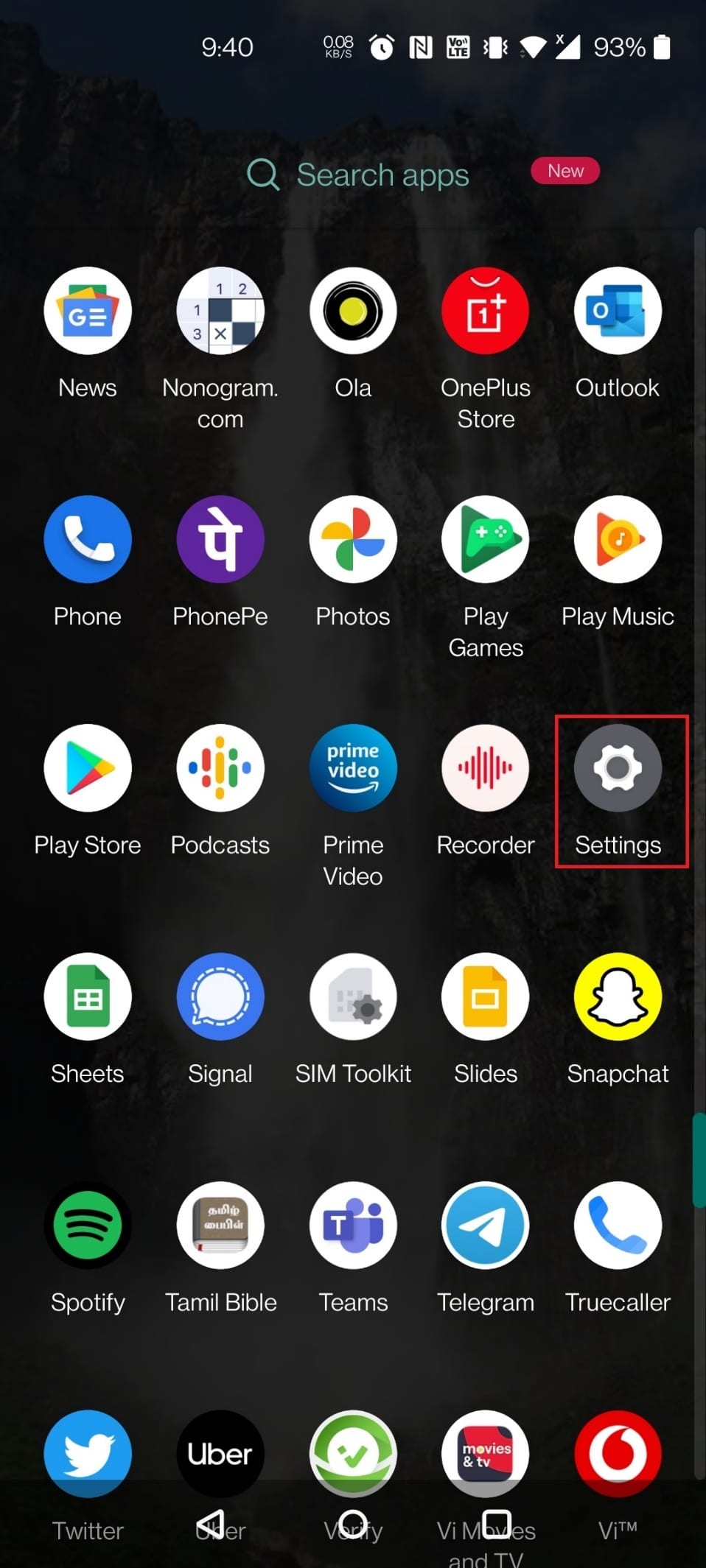
2. Ketuk Aplikasi & Pemberitahuan .
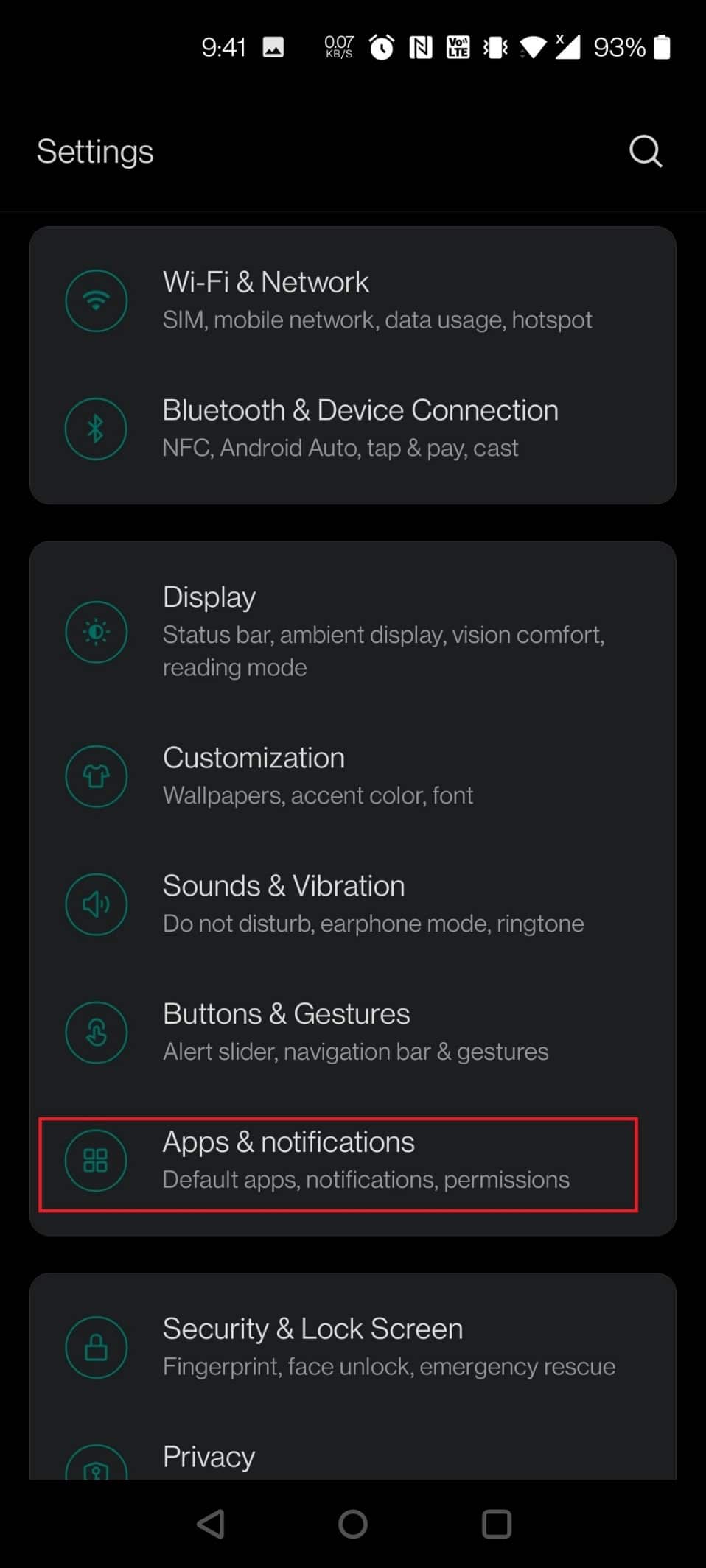
3. Ketuk Akses aplikasi khusus .
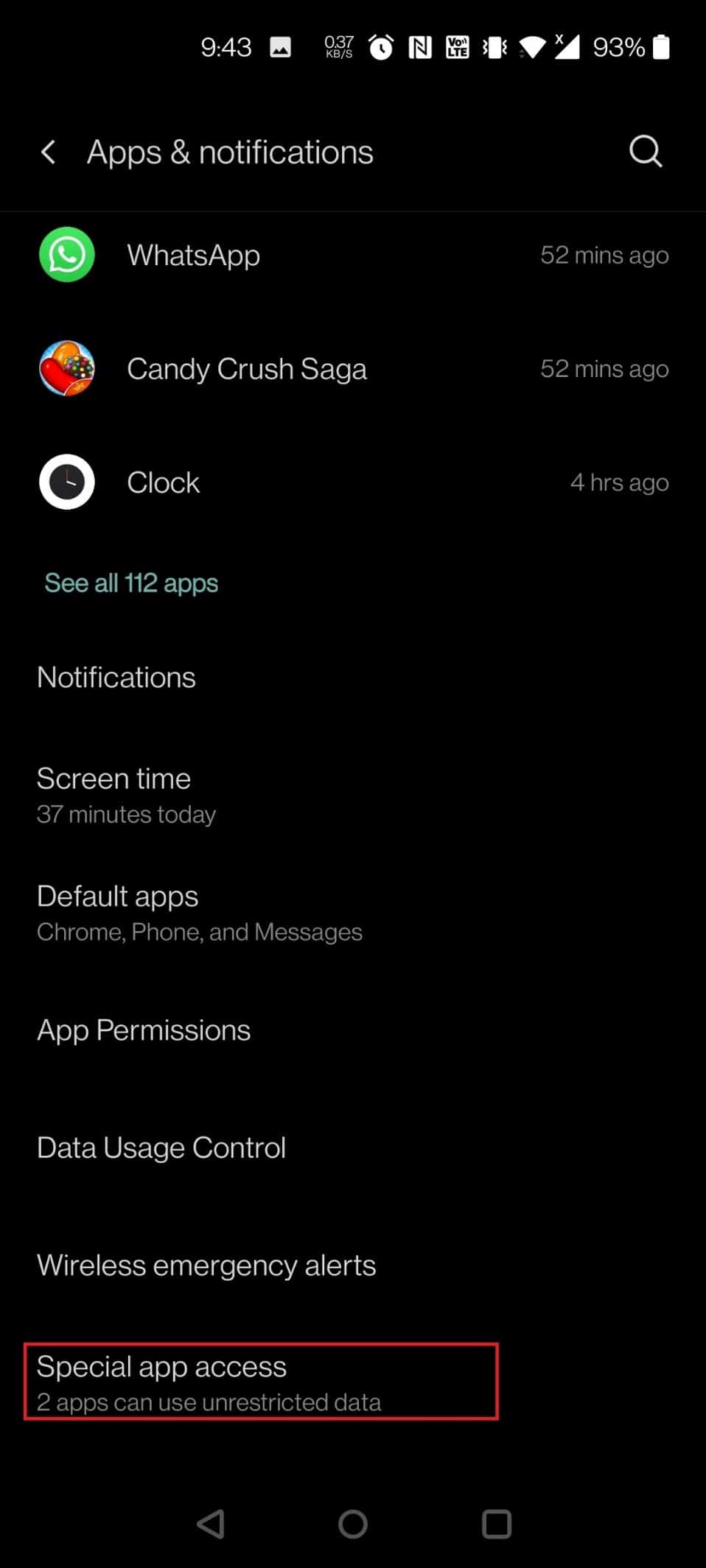
4. Gulir ke bawah dan ketuk Instal aplikasi yang tidak dikenal .
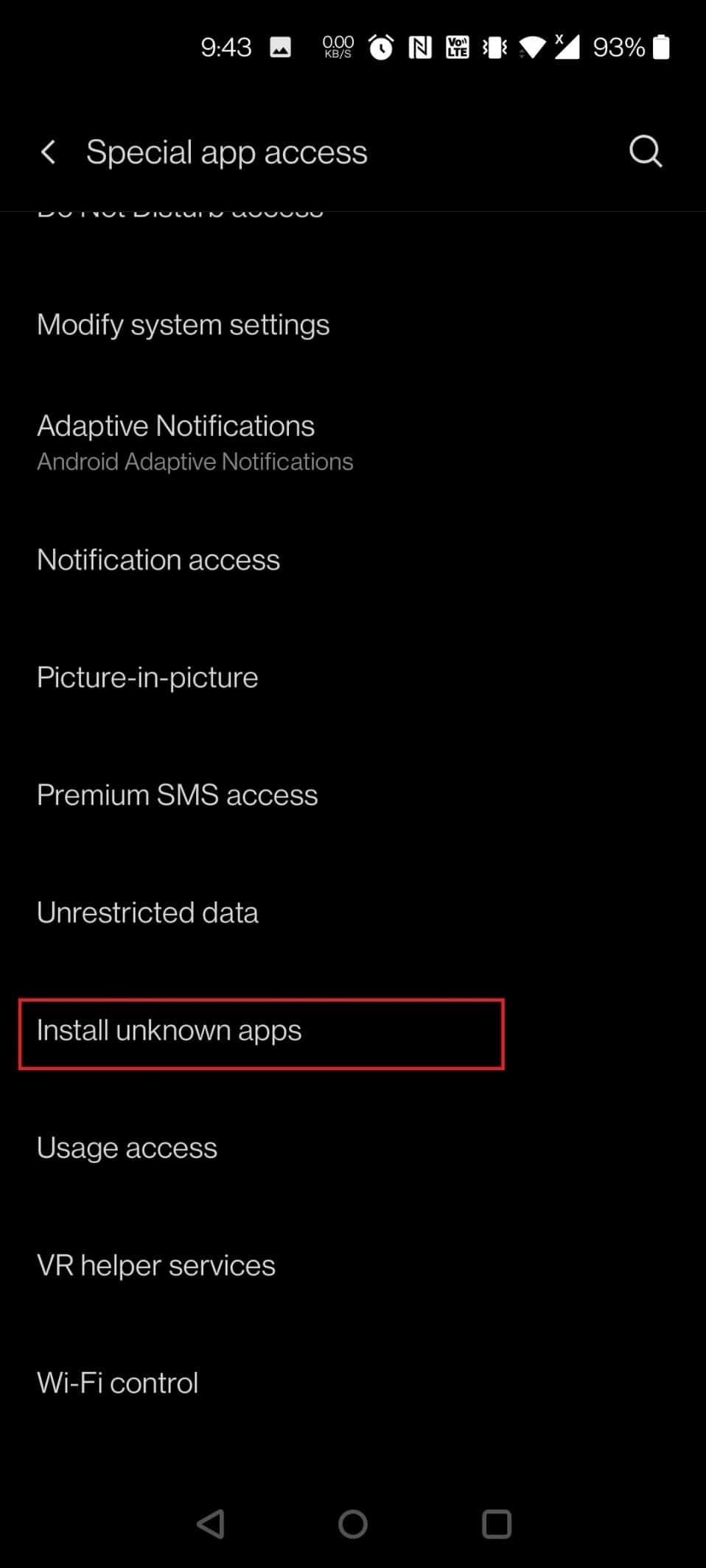
5. Cari browser tempat Anda ingin menginstal file apk. Dalam hal ini, Chrome telah dipilih. Ketuk Chrome .
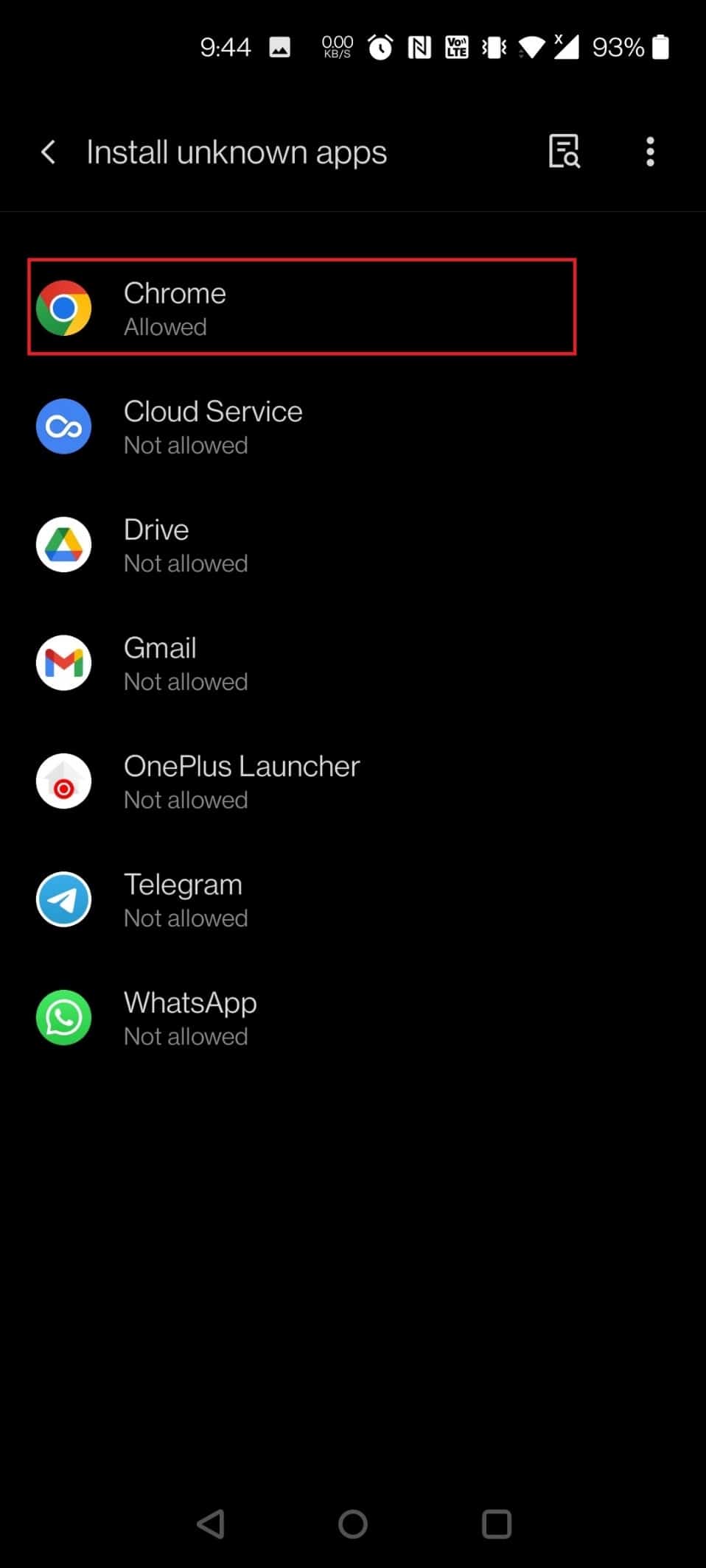
6. Nyalakan sakelar untuk opsi Izinkan dari sumber ini .
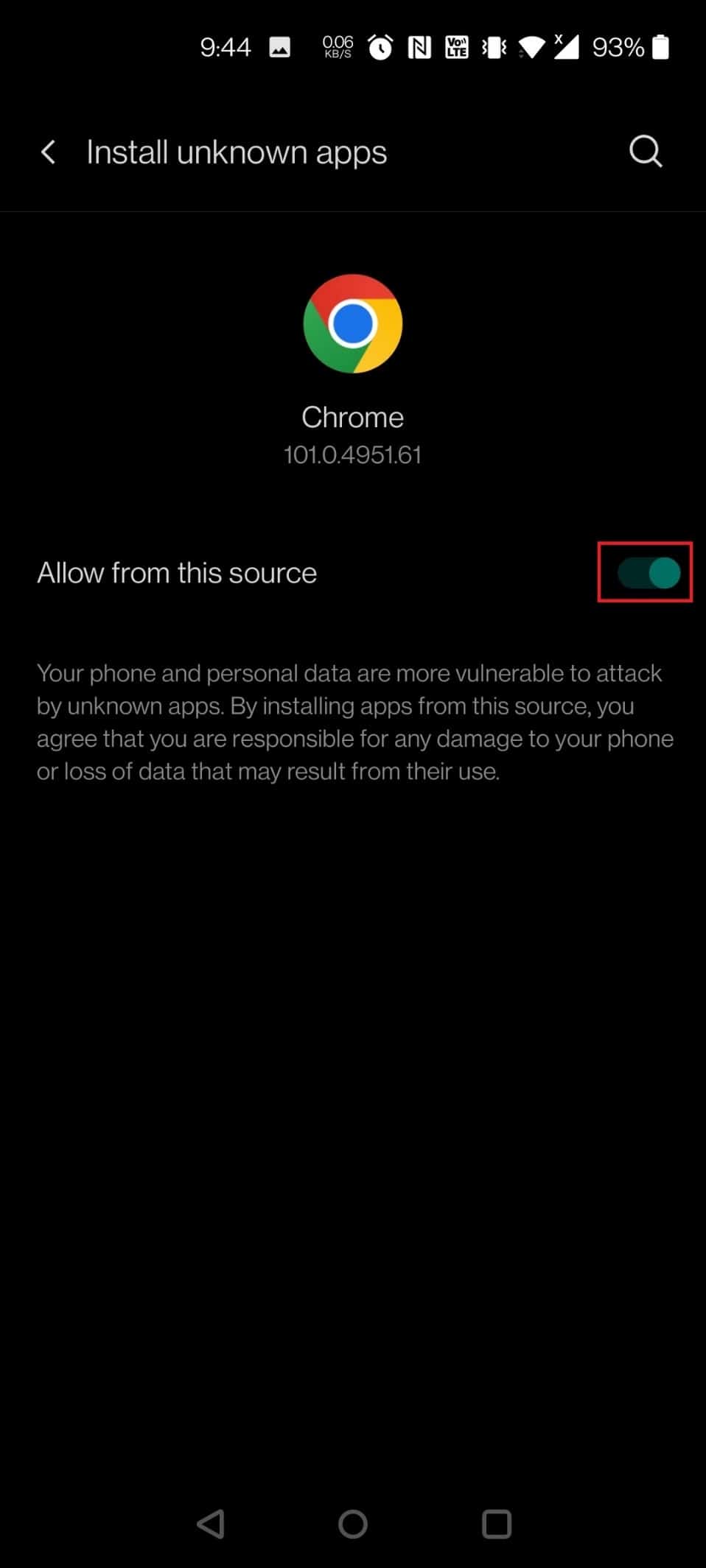
7. Unduh APK ES File Explorer dari situs web APK Pure.
8. Ketuk tombol Unduh APK .
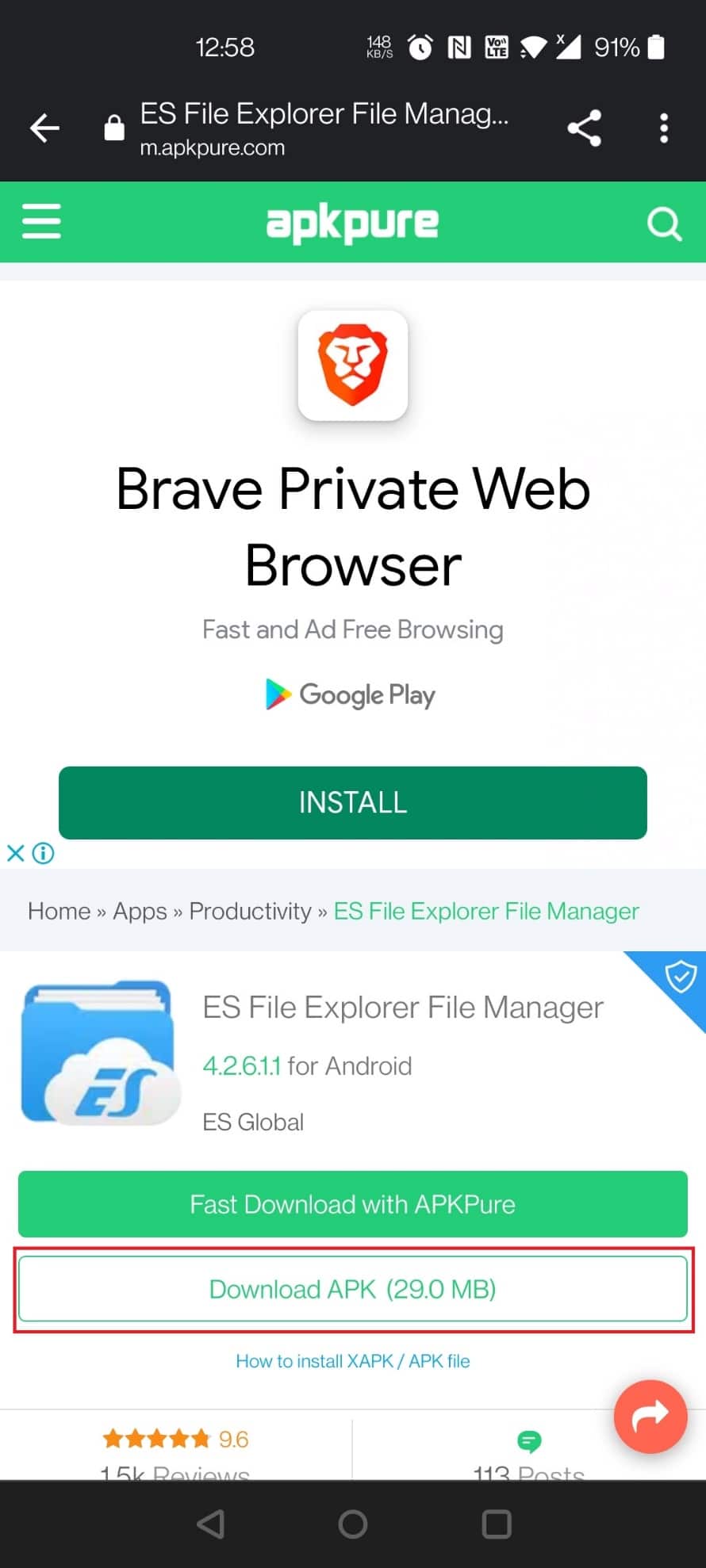
9. Ketuk APK yang diinstal .
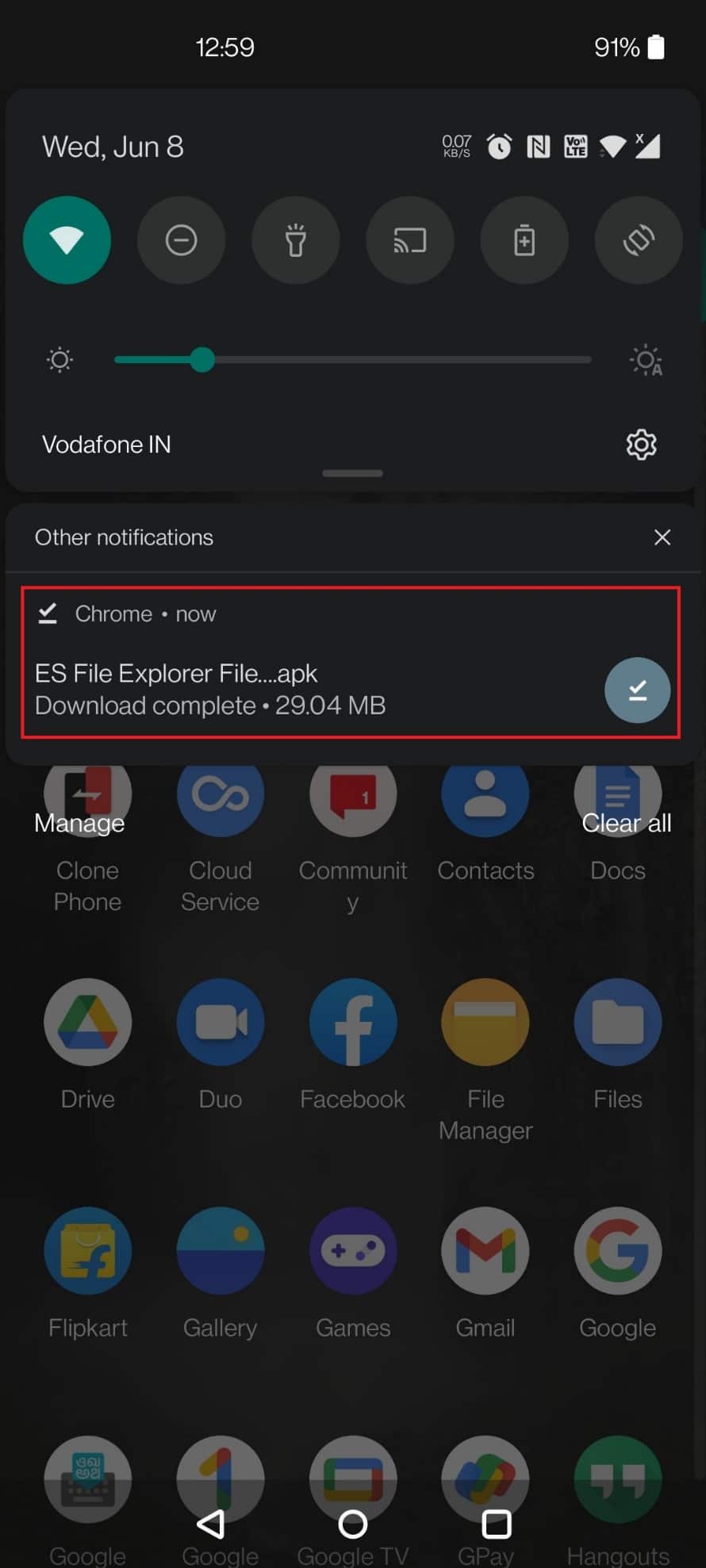
10. Ketuk INSTALL di pop-up.
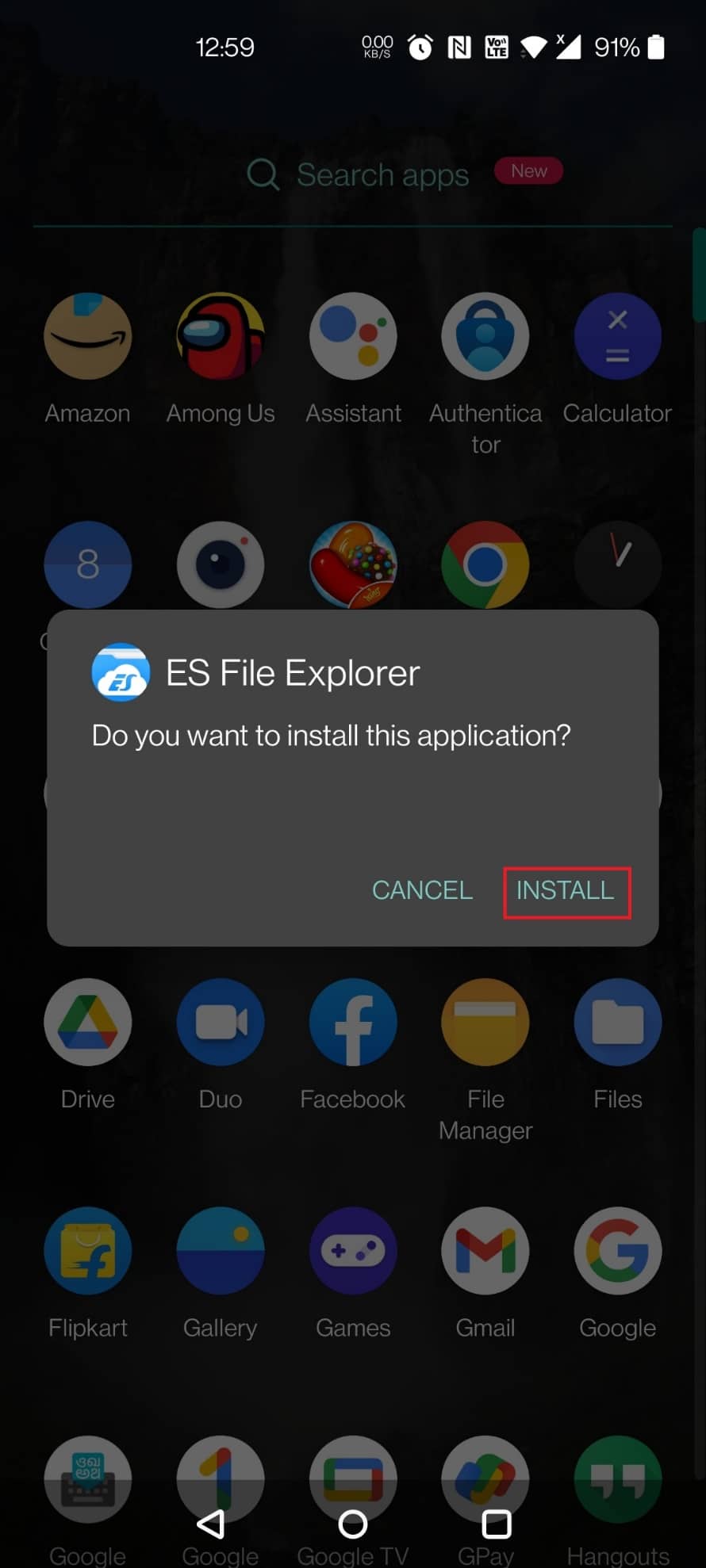
Baca Juga: Cara Membuka File MOBI di Android
Langkah 2: Lakukan Manajemen File
Pertama, sebelum masuk ke hal lain, penting untuk memahami cara mencari dan mengelola file di penjelajah file ES untuk menggunakan file .estrong. Untuk melakukan hal yang sama, mari kita lihat langkah-langkah yang akan membawa Anda ke semua file dan membantu Anda mengelolanya dengan mudah.
1. Luncurkan aplikasi ES File Explorer di ponsel Anda.
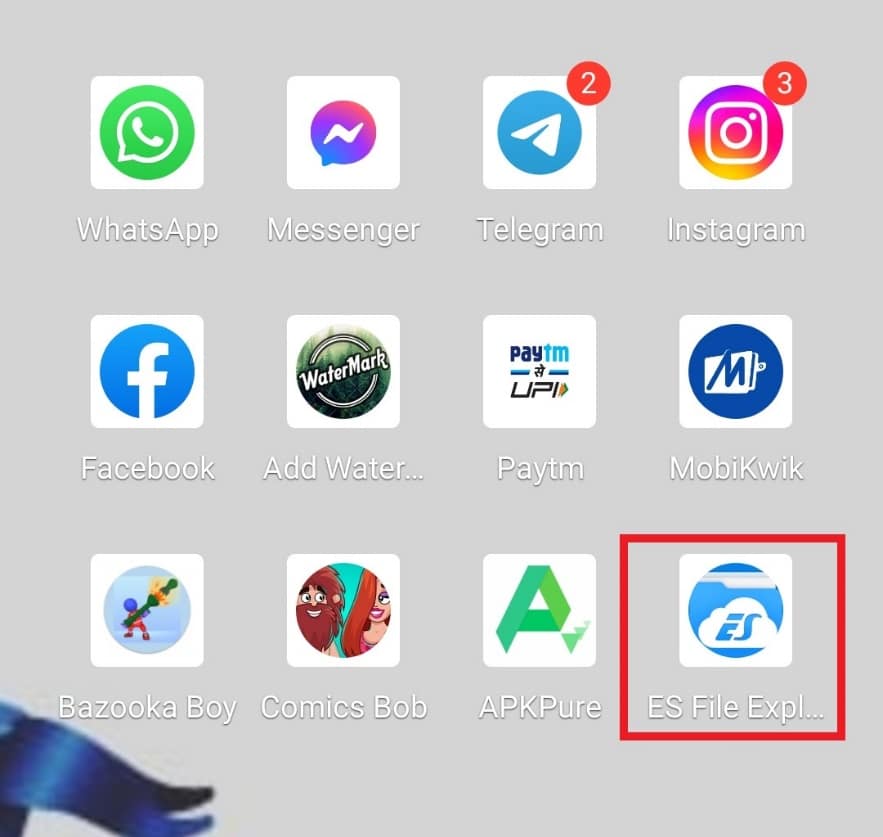
2. Ketuk Penyimpanan Internal di bagian atas.
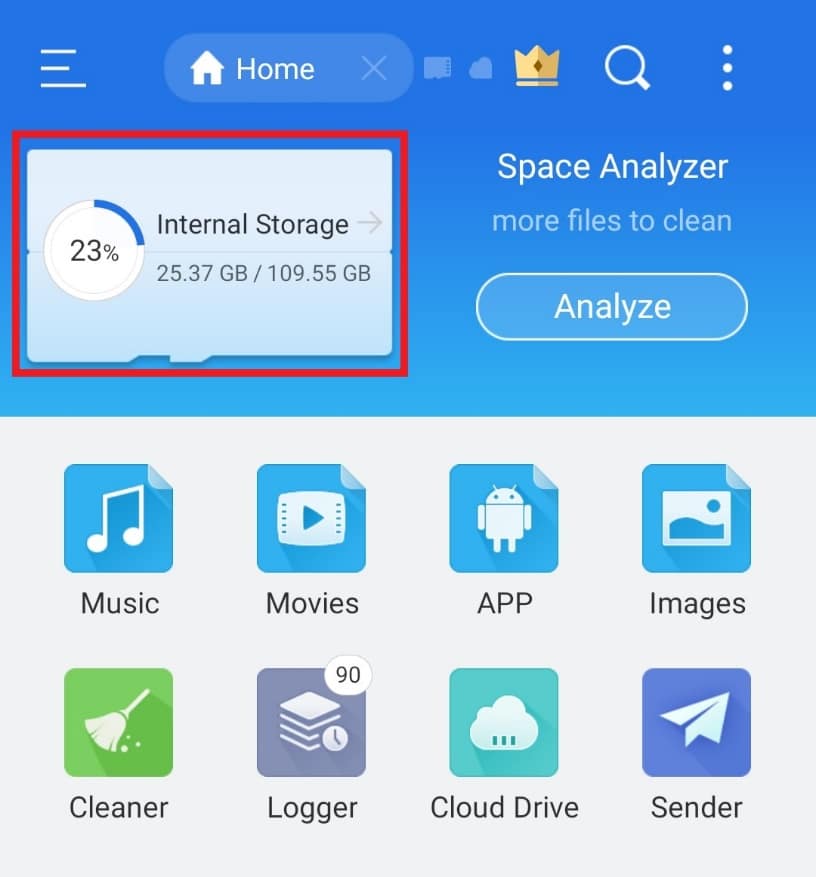
3. Cari nama file di bagian atas menggunakan ikon kaca pembesar dan kelola file Anda sesuai dengan itu.
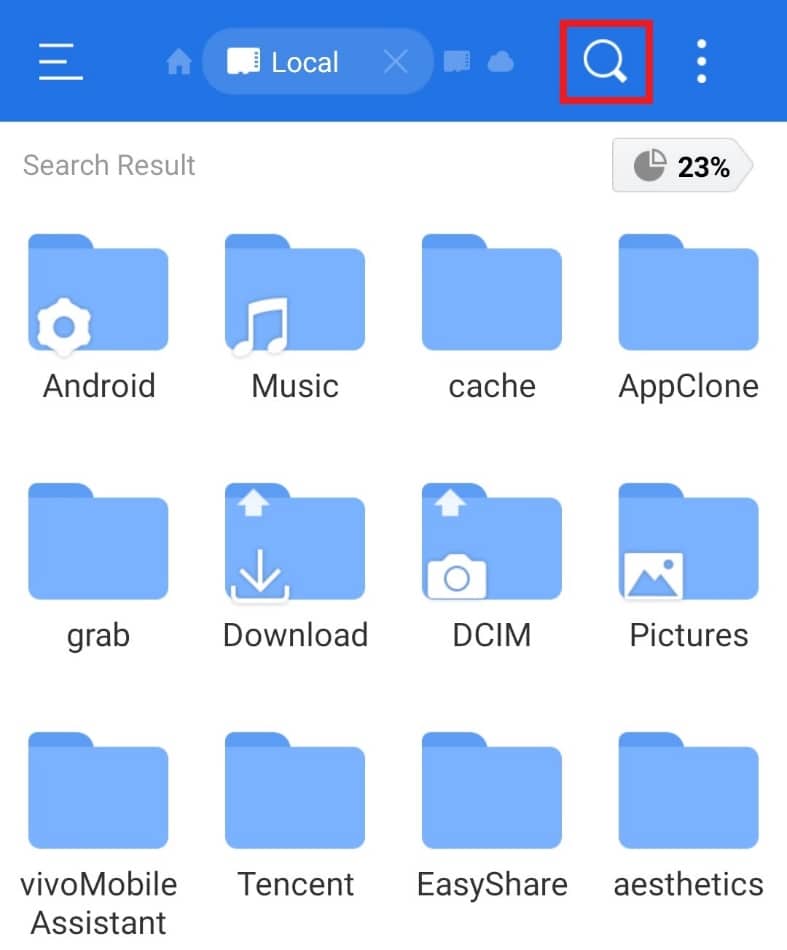
Langkah 3: Pindahkan Folder
File explorer ES juga memungkinkan memindahkan folder dari satu tempat ke tempat lain. Tindakan ini memberikan fleksibilitas kepada pengguna dan mengatur folder tertentu sesuai dengan kenyamanan. Ikuti langkah-langkah di bawah ini:
1. Ketuk Penyimpanan Internal di aplikasi ES File Explorer.
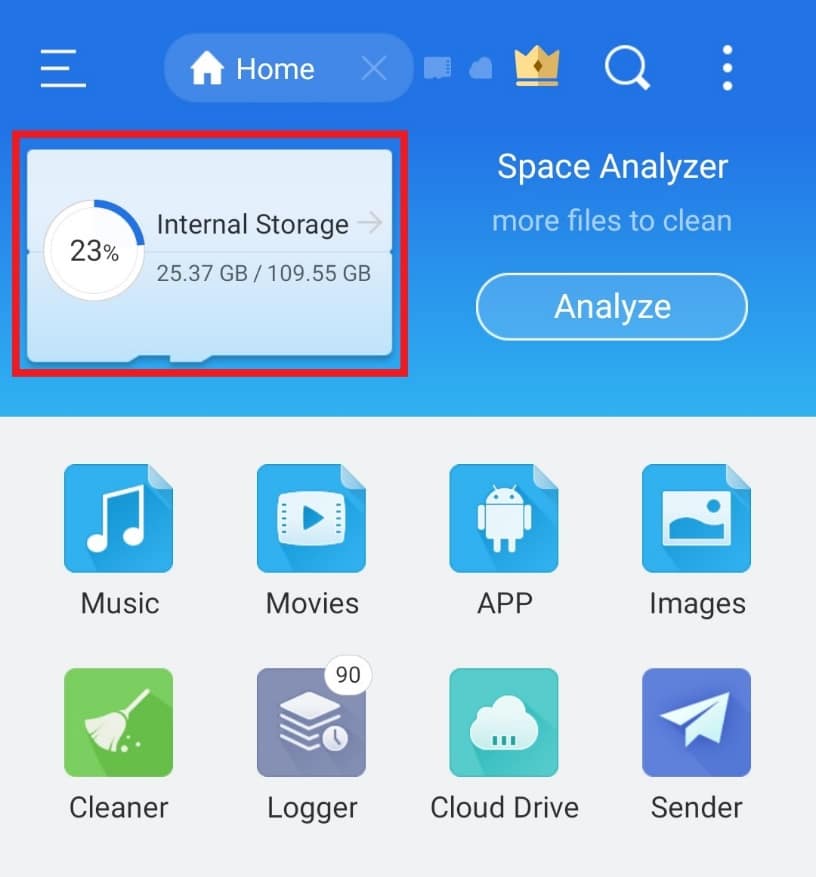
2. Tekan lama pada folder yang ingin Anda pindahkan dan ketuk tiga titik di bagian bawah.
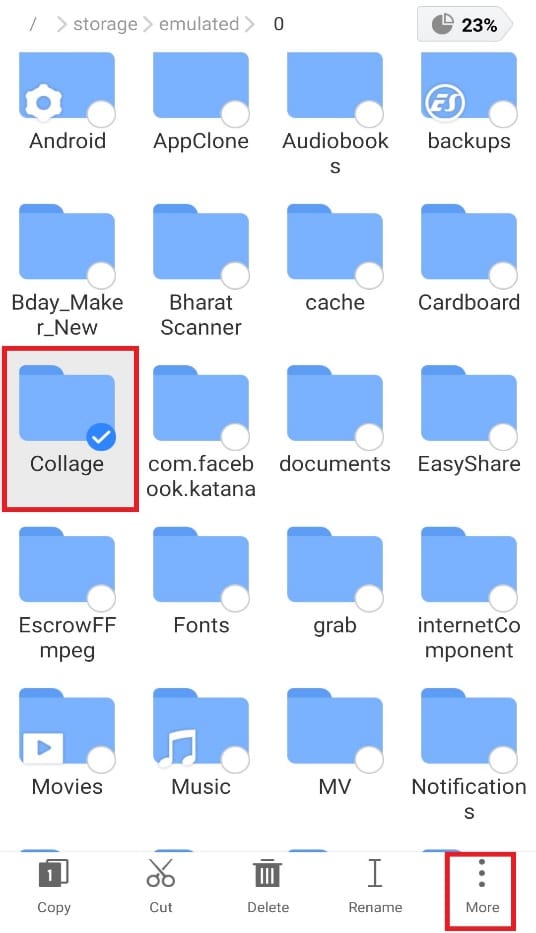
3. Pilih PINDAHKAN KE dari menu.
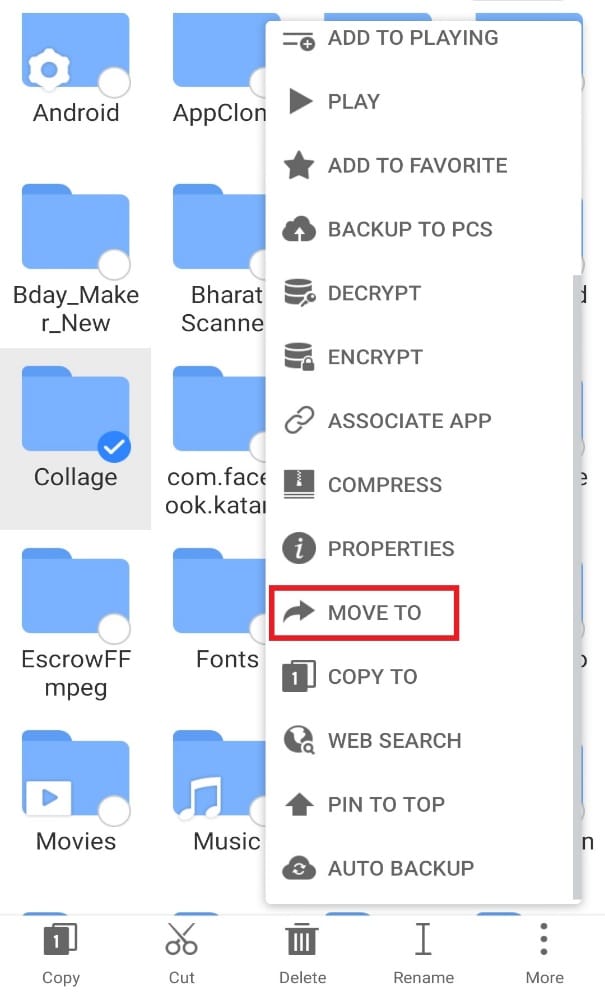
4. Ketuk folder yang ingin Anda pindahkan dan ketuk OK .
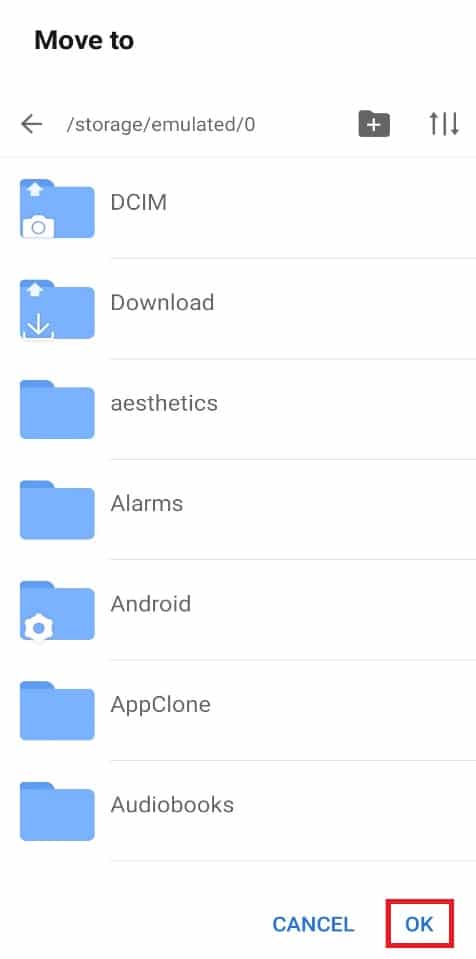
Baca Juga: Cara Memeriksa Apakah Ada Yang Memata-matai Ponsel Anda
Langkah 4: Ganti Nama File atau Folder
Penjelajah file ES memberikan nama default untuk file dan folder. Mereka dapat mengambil beberapa waktu untuk menemukan dari file manager. Oleh karena itu, agar lebih cocok untuk Anda, Anda dapat mengganti nama file sesuai dengan keinginan Anda. Untuk melakukannya, Anda dapat mengikuti langkah-langkah yang diberikan di bawah ini dan menggunakan estrongs di Android:
1. Buka aplikasi ES File Explorer dan ketuk Penyimpanan Internal .
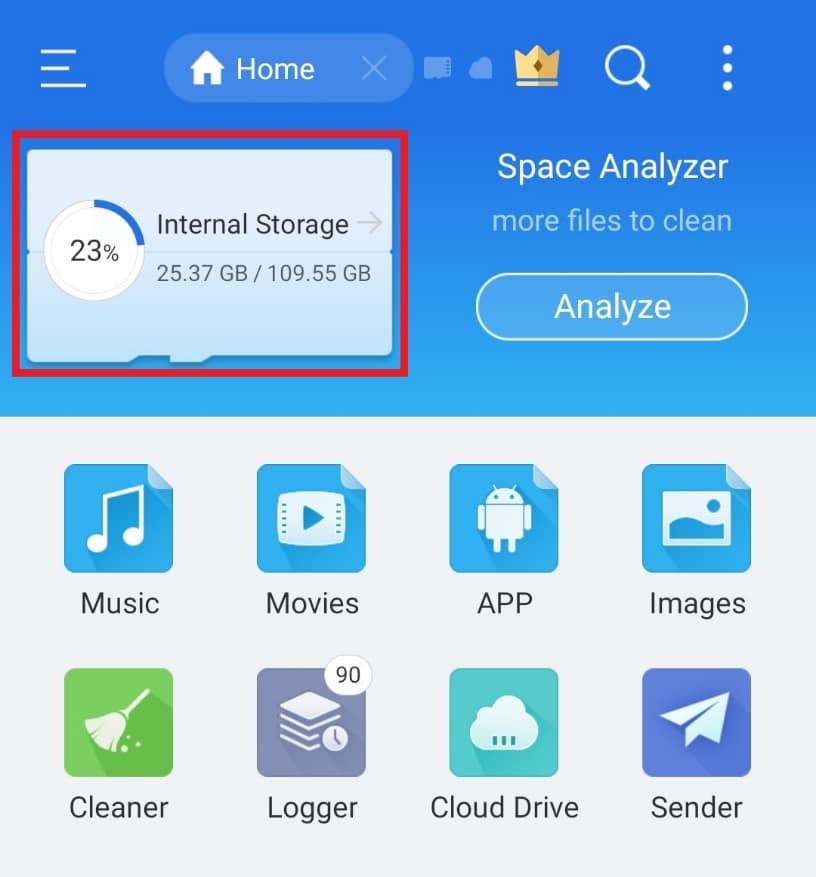

2. Tekan lama pada folder dan ketuk opsi Ganti Nama pada menu di bawah ini.
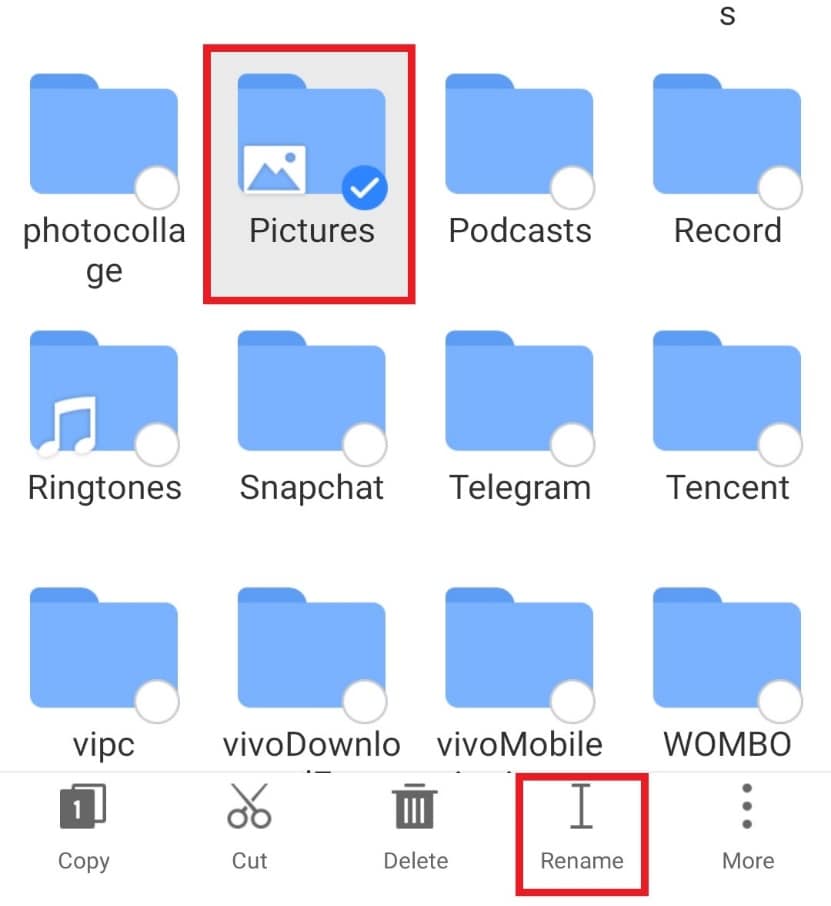
3. Ketik nama baru untuk file tersebut.
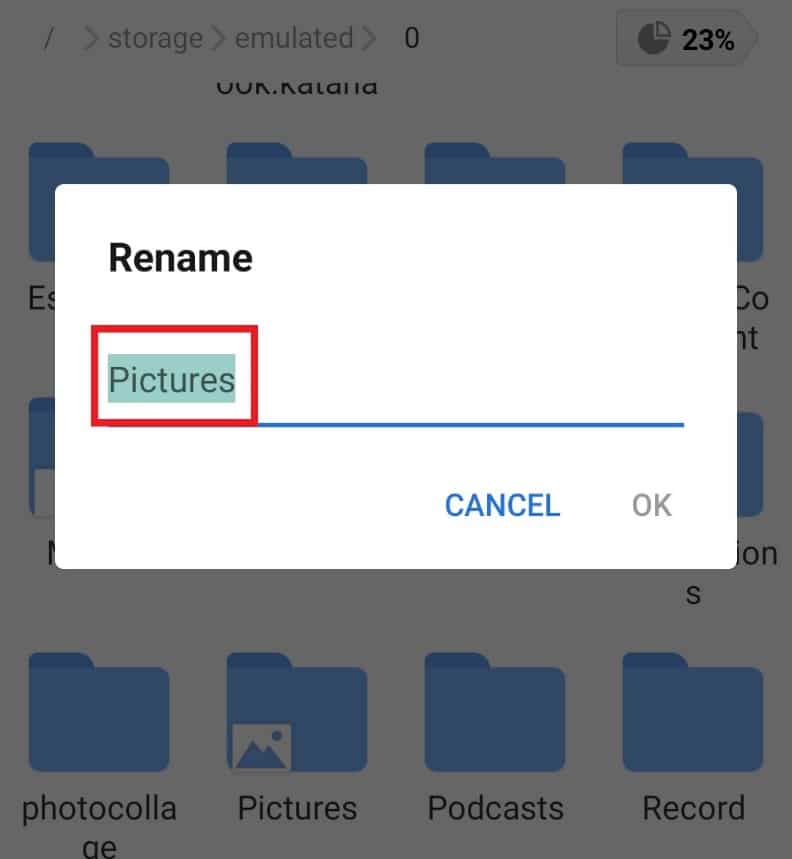
4. Ketuk OK untuk menyimpan perubahan.
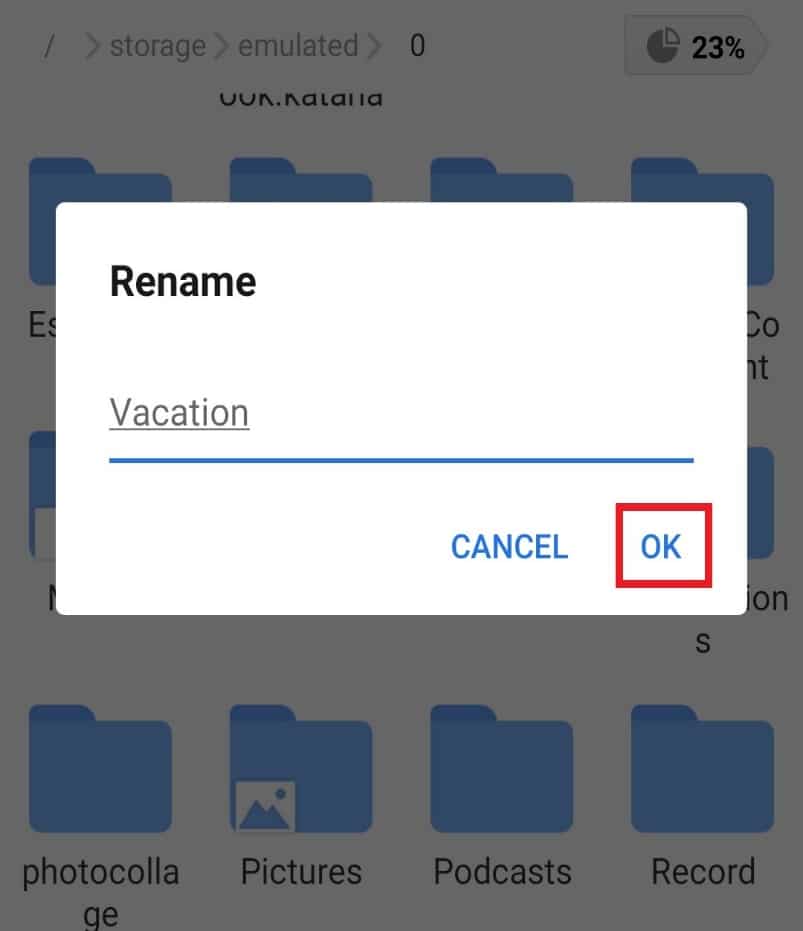
Langkah 5: Analisis File
Bagian terbaik tentang ES file explorer adalah memungkinkan Anda menganalisis file untuk mengoptimalkan kinerja ponsel cerdas Anda. Dari penyimpanan yang diambil oleh file hingga kategori individual dari setiap file, alat penganalisis file adalah penyelamat bagi pengguna Android.
1. Luncurkan ES File Explorer dan ketuk Analisis .
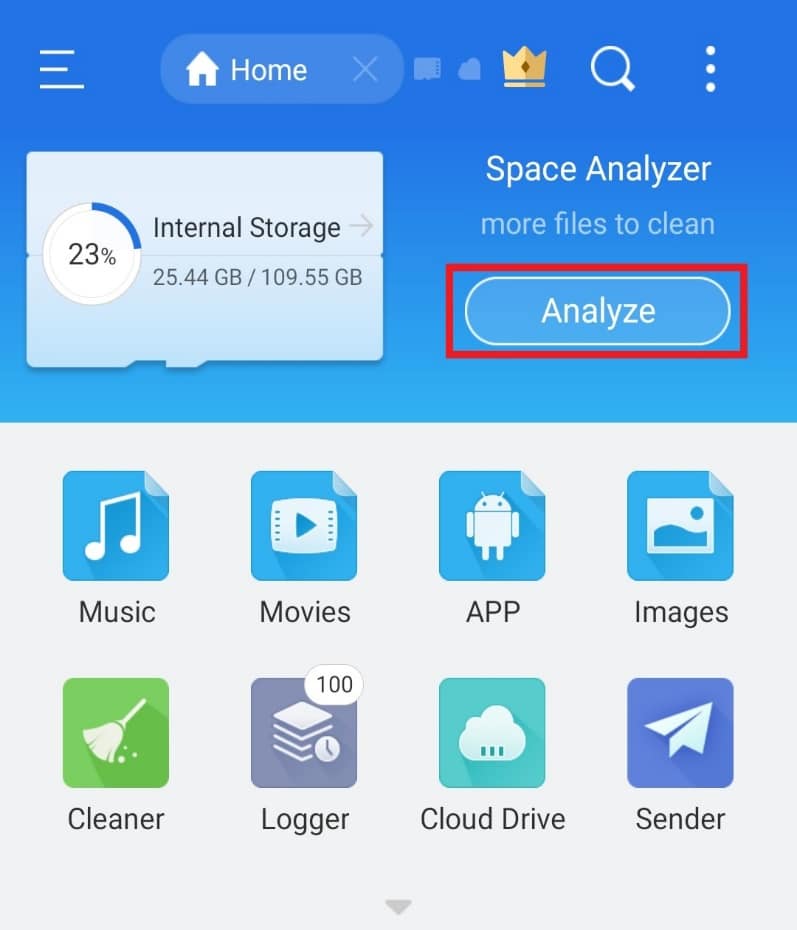
2. Buka file apa pun yang ingin Anda analisis. Dalam hal ini, kami telah memilih Android .
3. Ketuk GUNAKAN FOLDER INI.
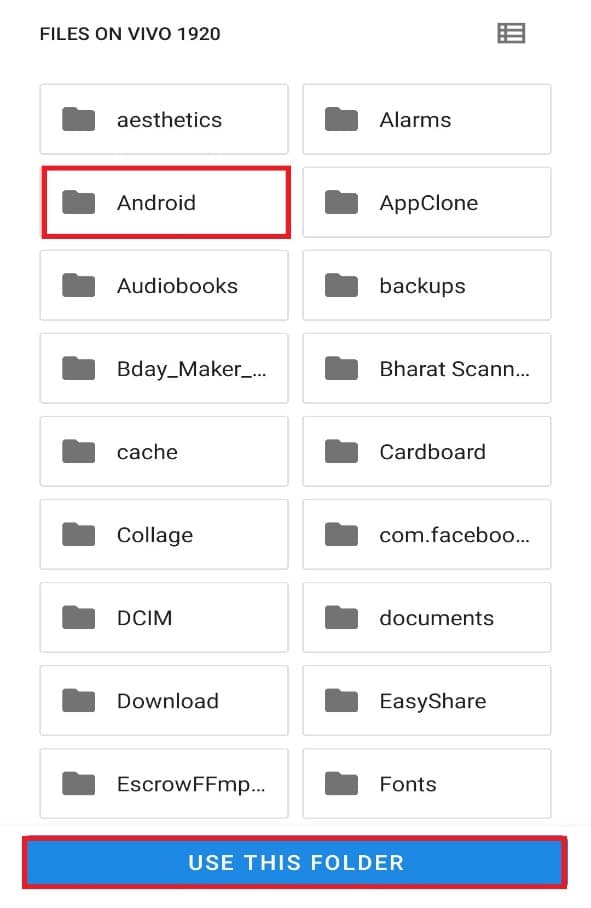
Catatan: Ketuk subfolder , jika ada (ini adalah media) dan ketuk GUNAKAN FOLDER INI .
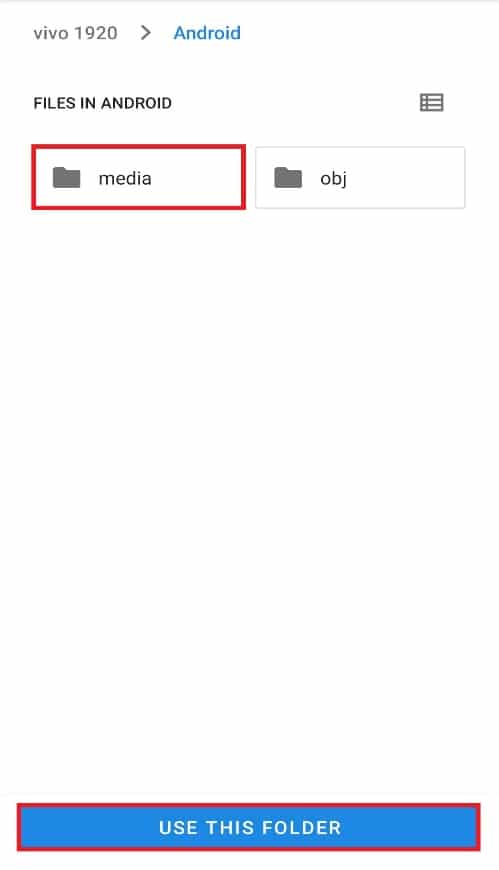
5. Sekarang, ketuk IZINKAN untuk ES explorer untuk mengakses file di Android.
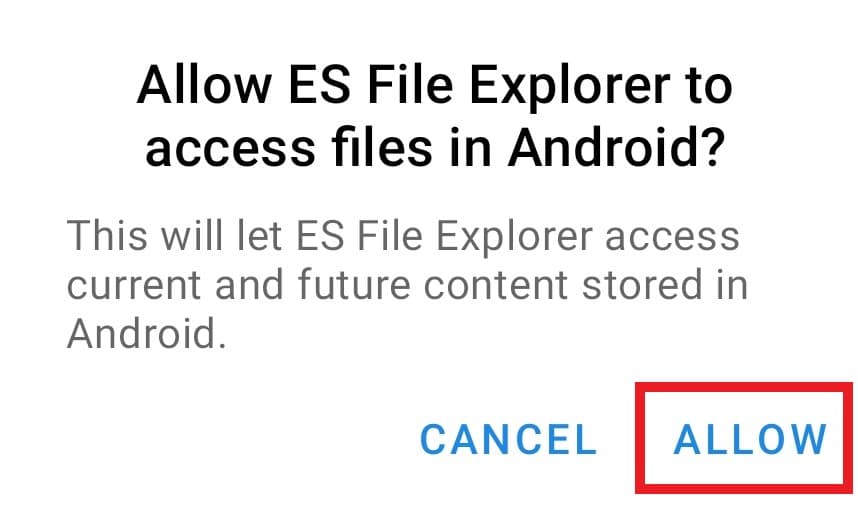
6. Ketuk ikon panah-bawah untuk laporan individual dari file.
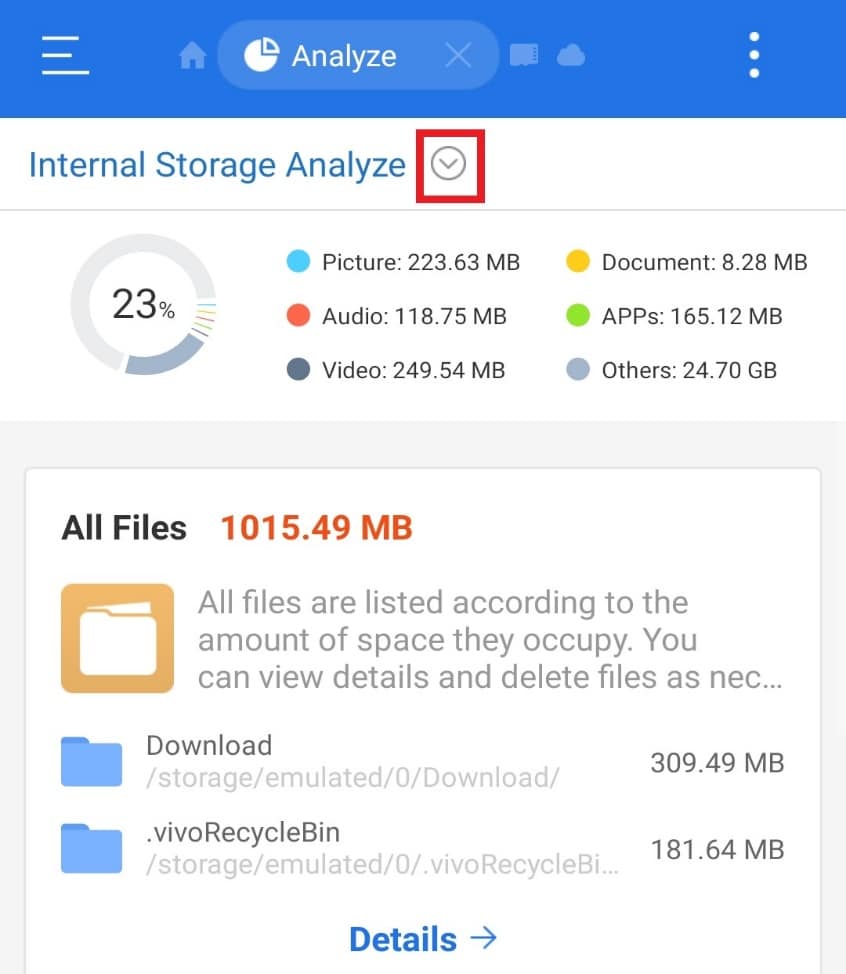
Baca Juga: 7 Cara Cepat Mengosongkan Sampah di Android
Langkah 6: Akses Google Drive dengan ES File Explorer
Jika Anda mencari aplikasi untuk mengelola dokumen Google Drive Anda, tidak ada yang mengalahkan ES file explorer. Anda dapat mengatur, menghapus, dan menghemat banyak ruang di drive Anda dengan bantuan pengelola file ini. Akses akun Google Drive Anda menggunakan langkah-langkah yang disebutkan di bawah ini dan gunakan .estrongs:
1. Buka file explorer ES di smartphone kamu.
2. Ketuk ikon tiga garis di sudut kiri atas layar.
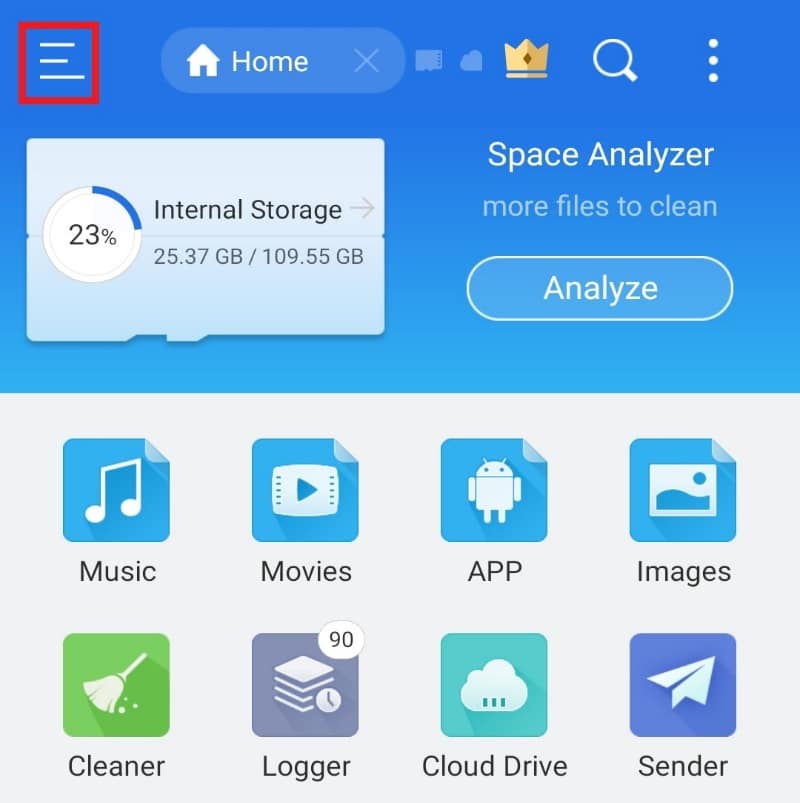
3. Ketuk Jaringan dari menu yang muncul.
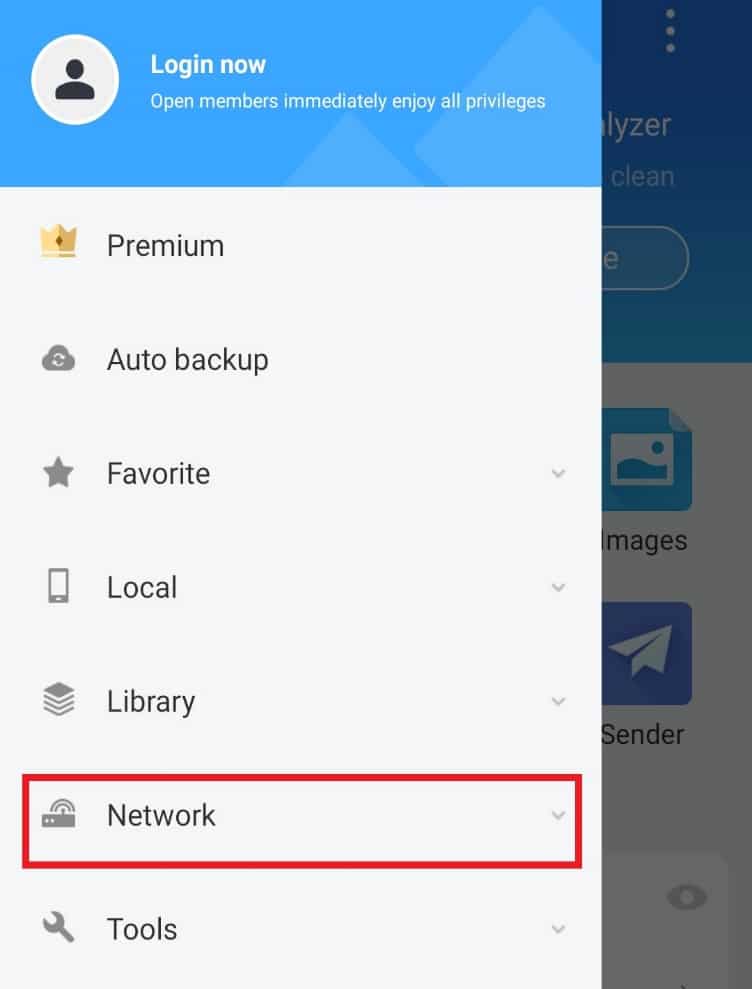
4. Ketuk Cloud Drive .
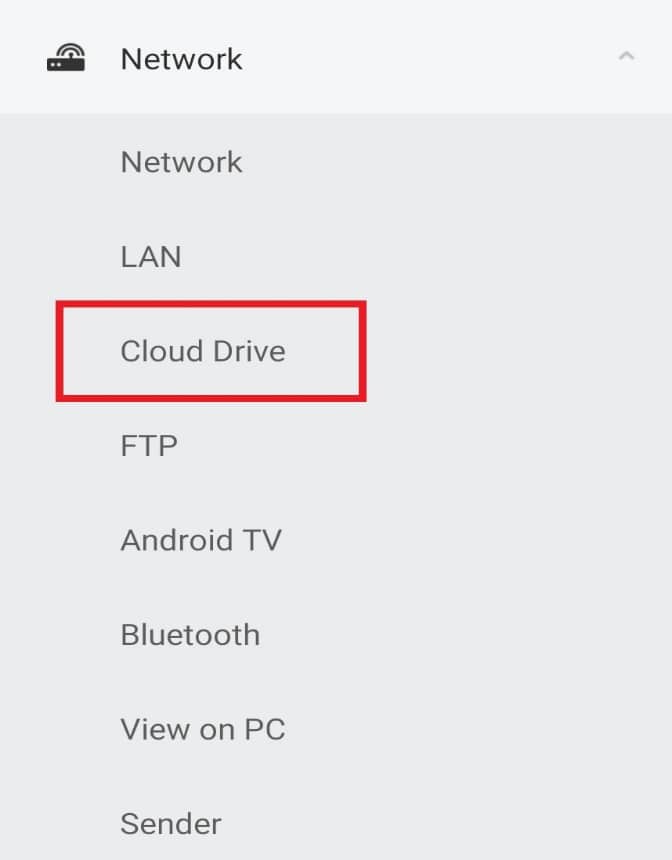
5. Ketuk Masuk ke Google Drive .
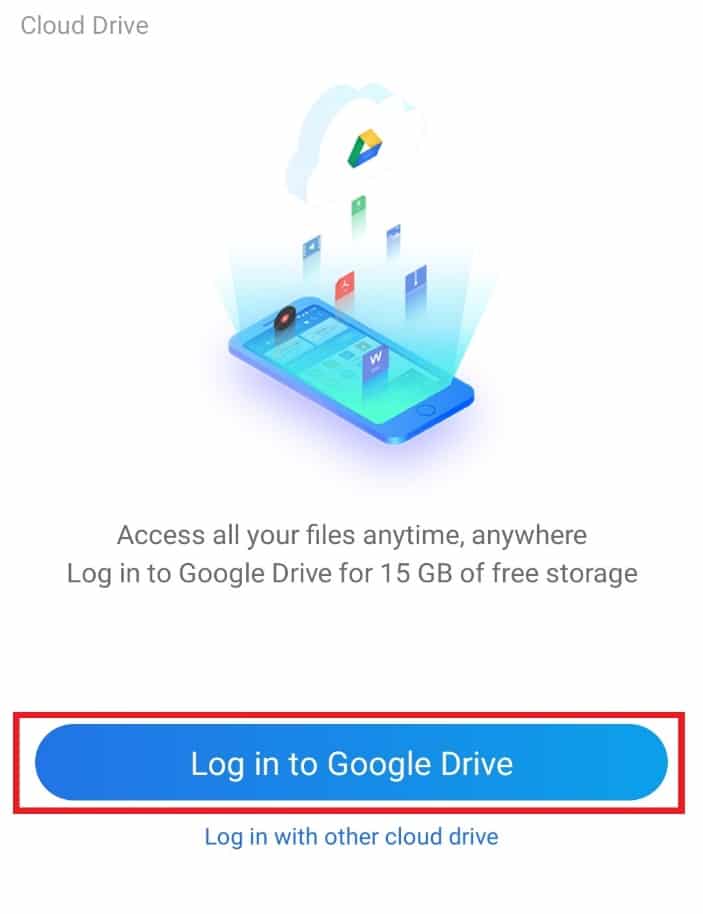
Setelah login, Anda dapat mengakses dan mengatur dokumen Anda sesuai keinginan Anda.
Langkah 7: Urutkan Tampilan File
Selain memberikan bantuan teknis untuk mengatur dan menyortir file, ES file explorer juga membantu Anda menjaga tampilan file tetap enak dipandang. Untuk ini, Anda dapat menyesuaikan dan memilah file dari opsi tampilan. Ikuti langkah-langkah yang diberikan di bawah ini untuk melakukan hal yang sama pada aplikasi ES Anda:
1. Luncurkan aplikasi ES File Explorer .
2. Di bagian file, ketuk ikon tiga titik di sudut kanan atas layar.
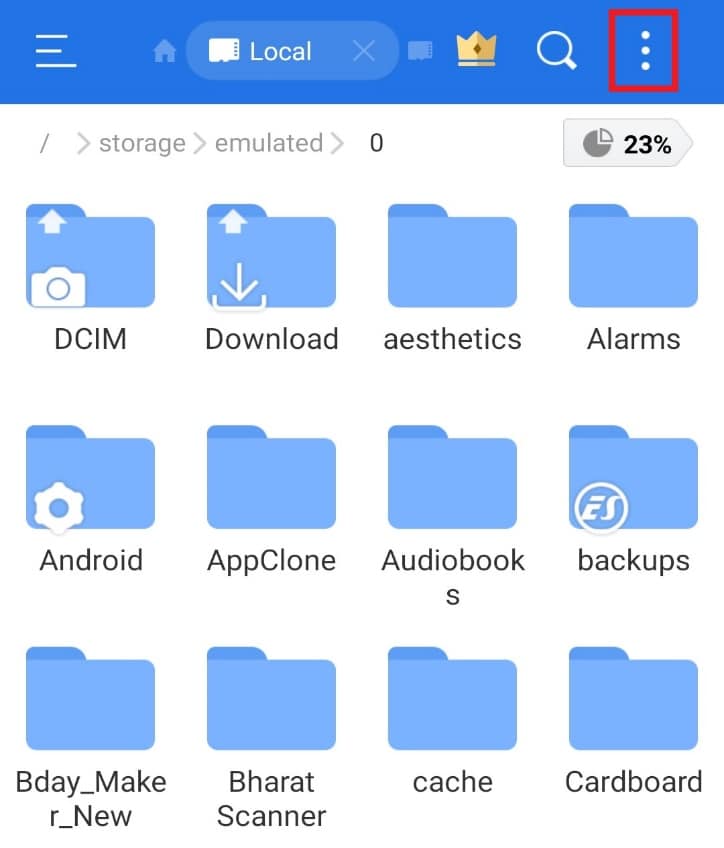
3. Ketuk LIHAT di menu tarik-turun.
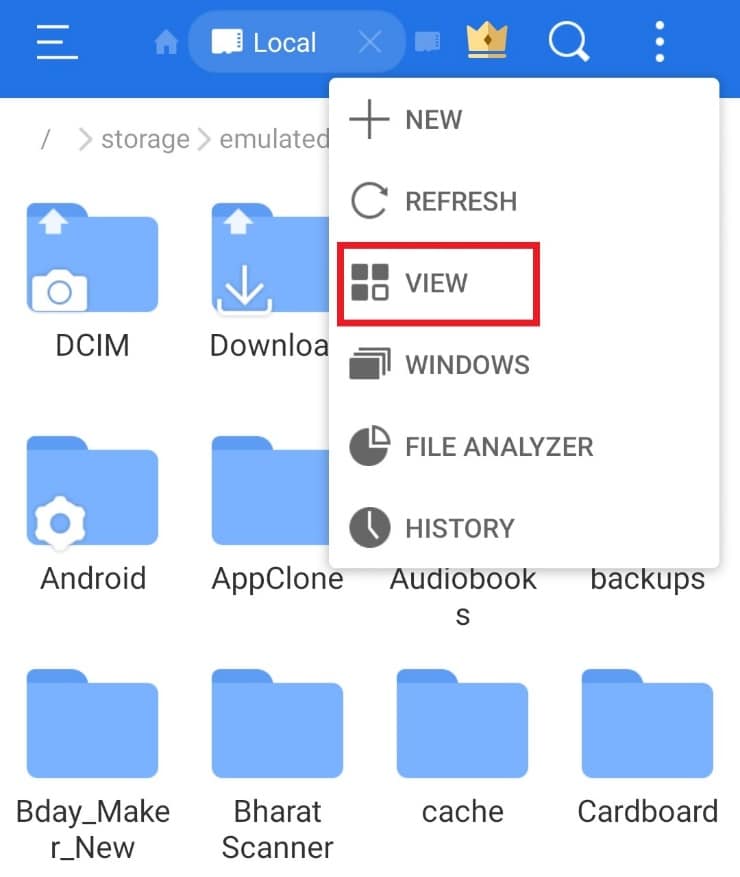
4. Ubah View dan Sort file sesuai kebutuhan.
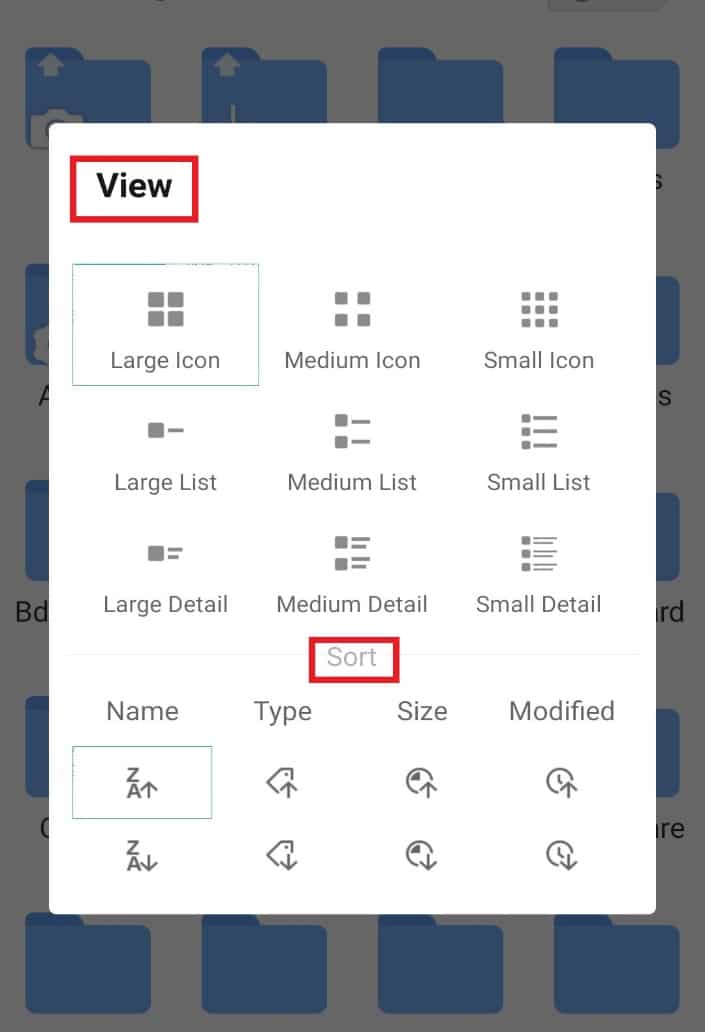
Baca Juga: Cara Menghapus File Duplikat di Google Drive
Langkah 8: Enkripsi File
Penjelajah file ES menyediakan fitur tambahan kata sandi yang melindungi dokumen dan file penting Anda. Anda dapat melakukannya dengan menggunakan opsi enkripsi di pengelola file untuk menggunakan .estrongs di Android.
1. Di file explorer ES, buka layar file .
2. Tekan lama pada file atau folder yang ingin Anda tambahkan kata sandinya.
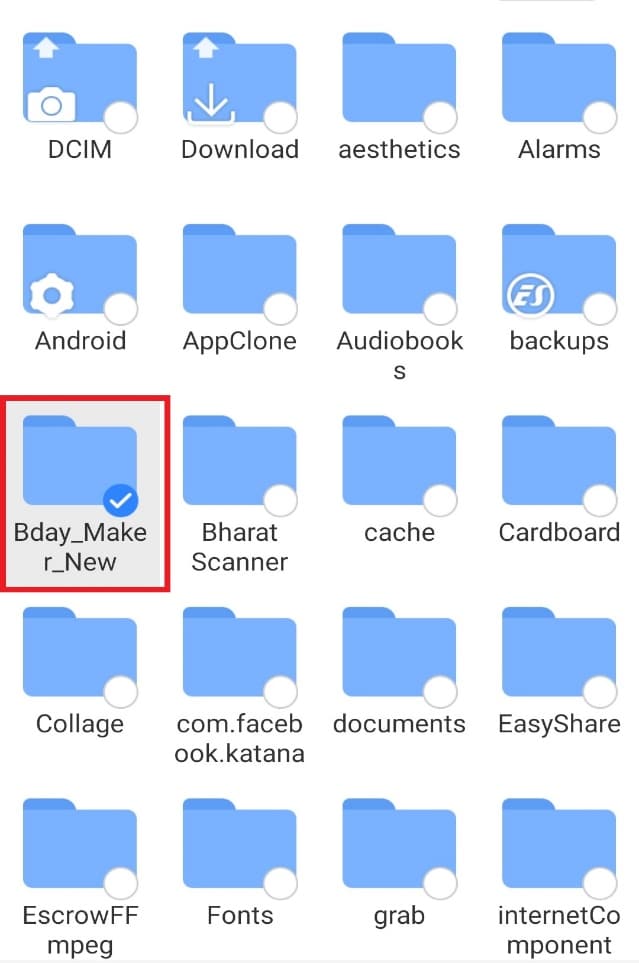
3. Ketuk Lainnya pada menu pop-up yang muncul.
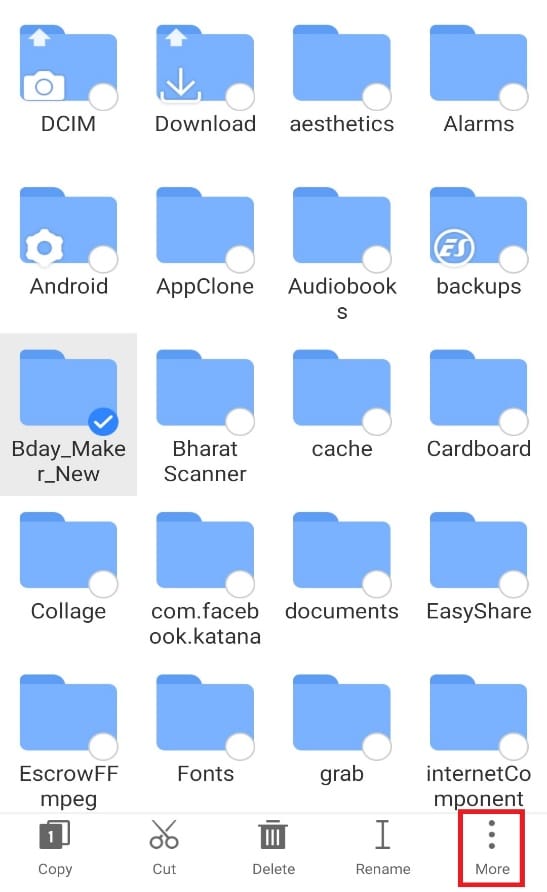
4. Ketuk ENCRYPT dari menu.
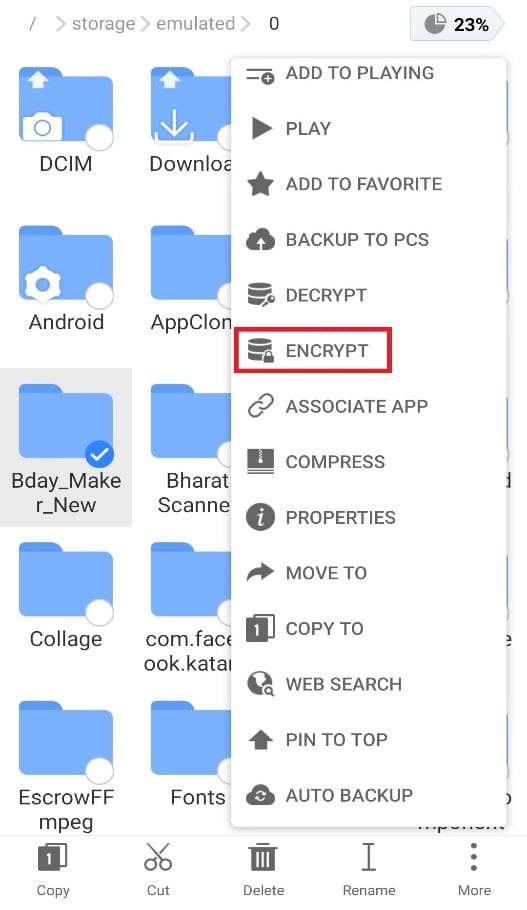
5. Ketik Kata Sandi untuk file tersebut dan ketuk OK untuk mengonfirmasi.
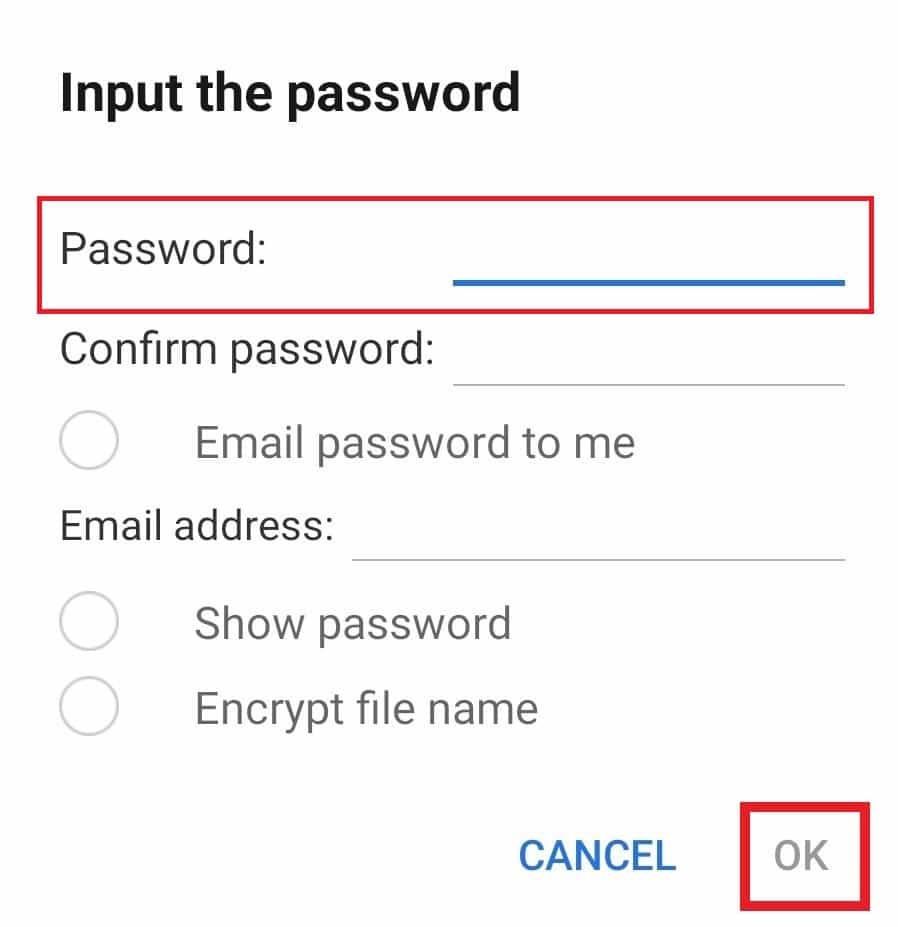
Langkah 9: Copot Beberapa Aplikasi dalam Sekali Jalan
Cara lain di mana ES file explorer sangat membantu pengguna Android adalah dengan mengizinkan mereka untuk menghapus beberapa aplikasi sekaligus. Cara ini cukup efisien dan hemat waktu. Untuk memilihnya, ikuti petunjuk yang disebutkan di bawah ini.
1. Buka aplikasi ES File Explorer dan ketuk ikon APLIKASI di layar beranda.
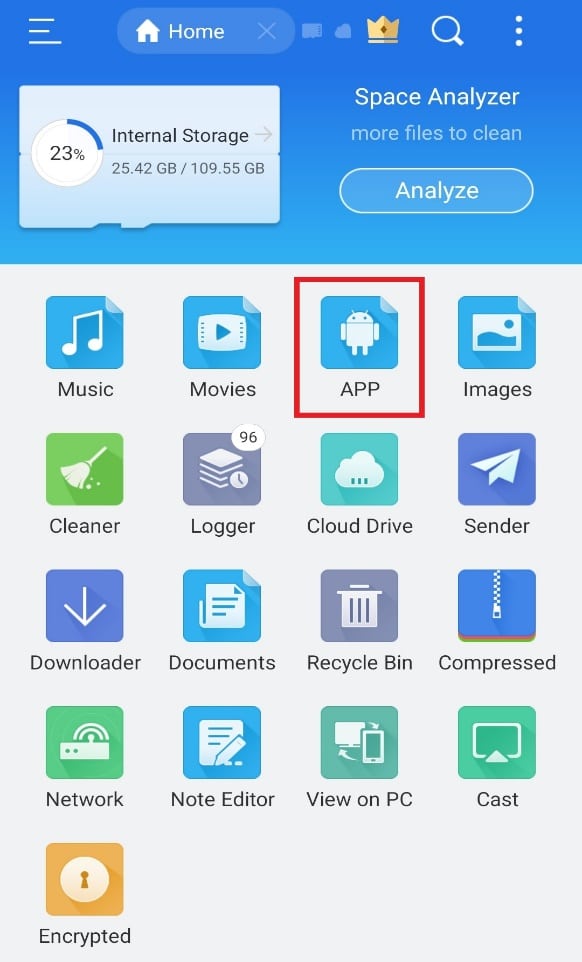
2. Pilih aplikasi yang ingin Anda hapus dan klik opsi Uninstall di bawah.
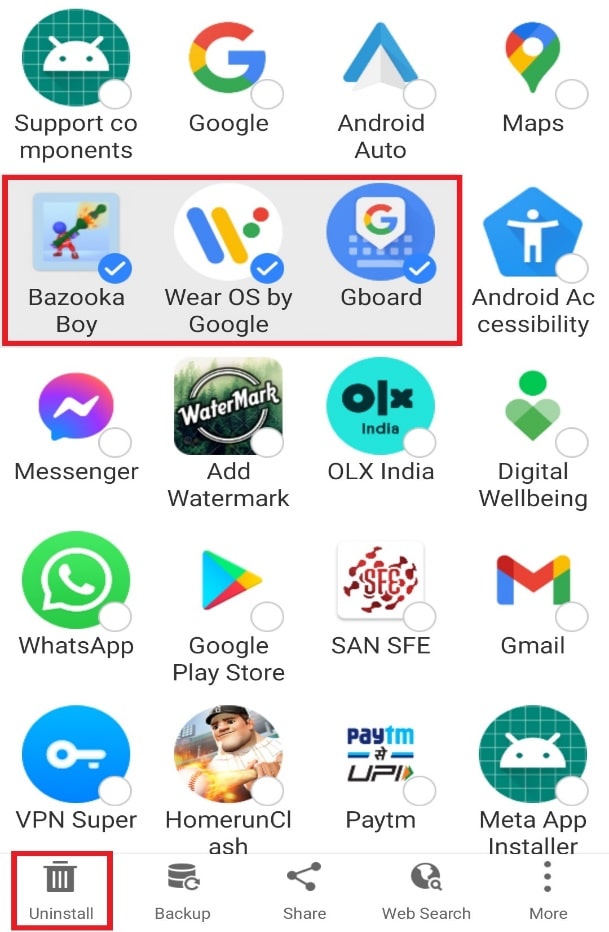
3. Ketuk OK untuk menghapus setiap aplikasi.
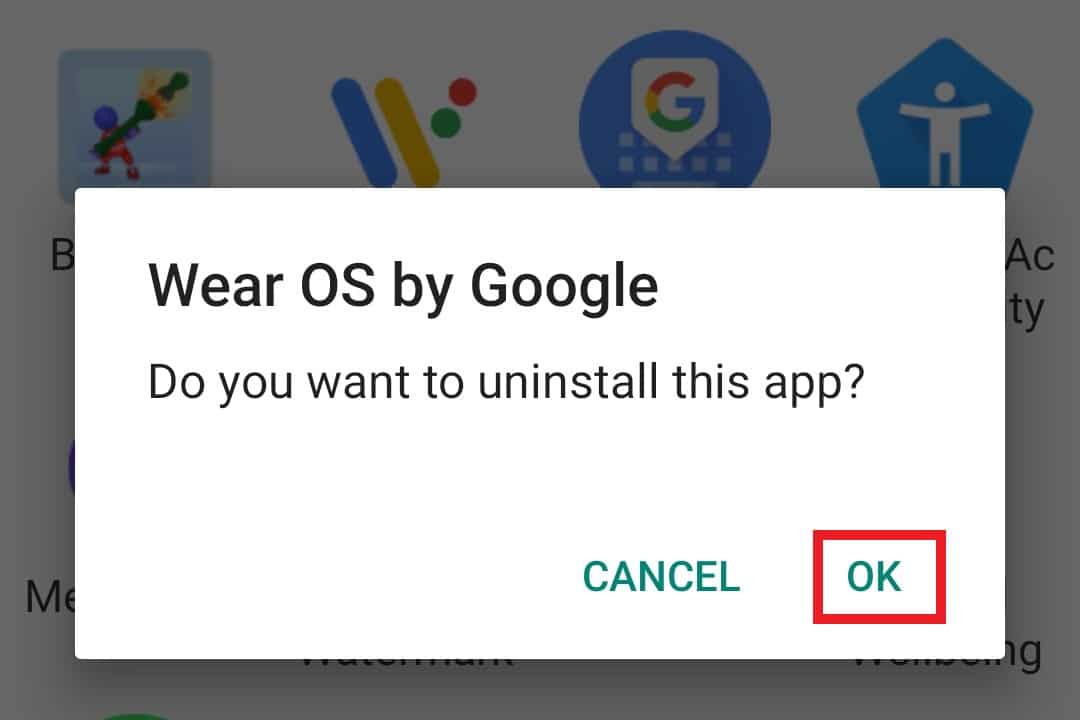
Baca Juga: Cara Memindahkan Aplikasi ke Kartu SD di Android
Langkah 10: Berbagi Terdekat
Anda juga dapat mengirim file melalui Nearby Share di ES file explorer. Fitur ini memungkinkan pengguna Android untuk mengirim file ke perangkat Android terdekat dengan satu ketukan. Metode ini sangat nyaman dan salah satu yang terbaik dari pengelola file ini. Jika Anda juga ingin menghemat waktu dan mengirim file ke ponsel lain, ikuti langkah-langkah di bawah ini untuk menggunakan .estrong:
1. Buka aplikasi dan tekan lama pada file atau folder yang ingin Anda bagikan.
2. Ketuk Lainnya .
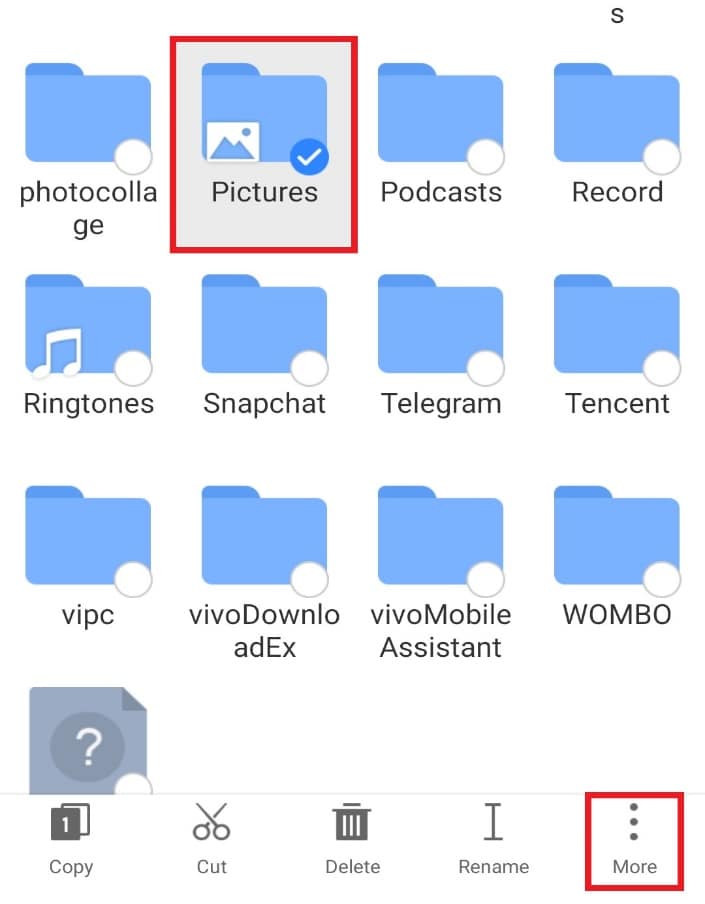
3. Ketuk SHARE dari menu.
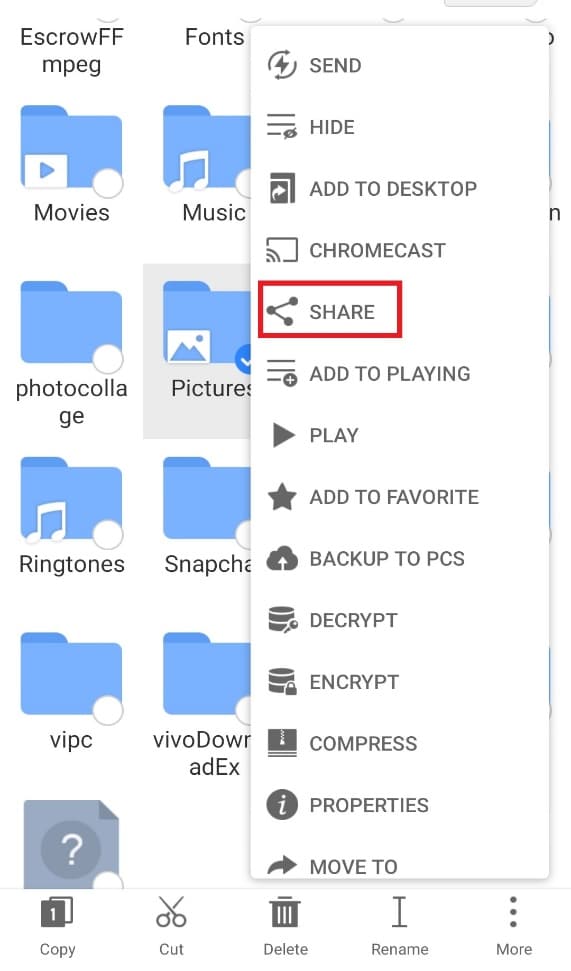
4. Ketuk Berbagi Terdekat .
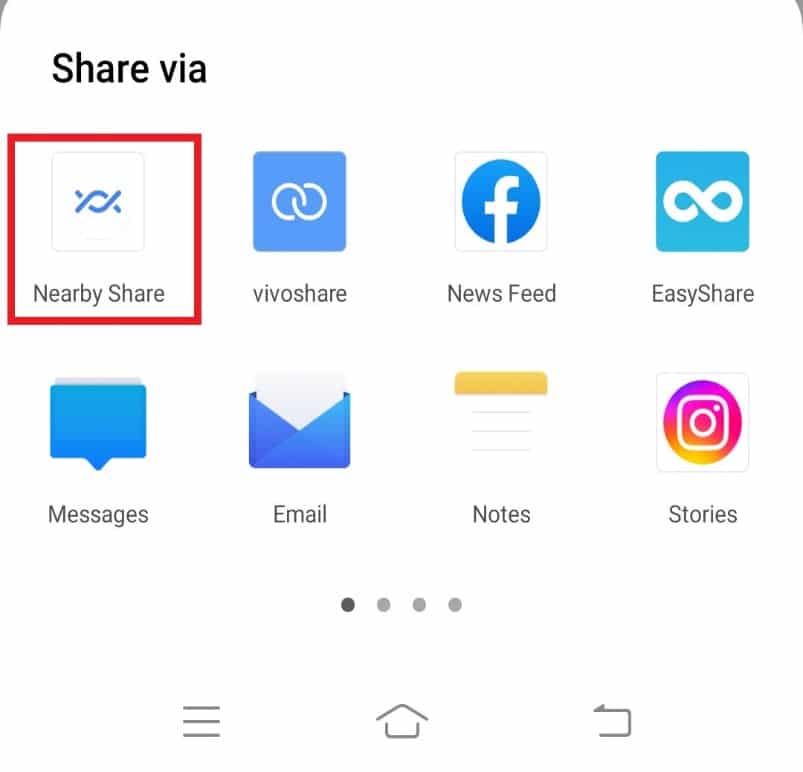
5. Cari perangkat terdekat dan bagikan file.
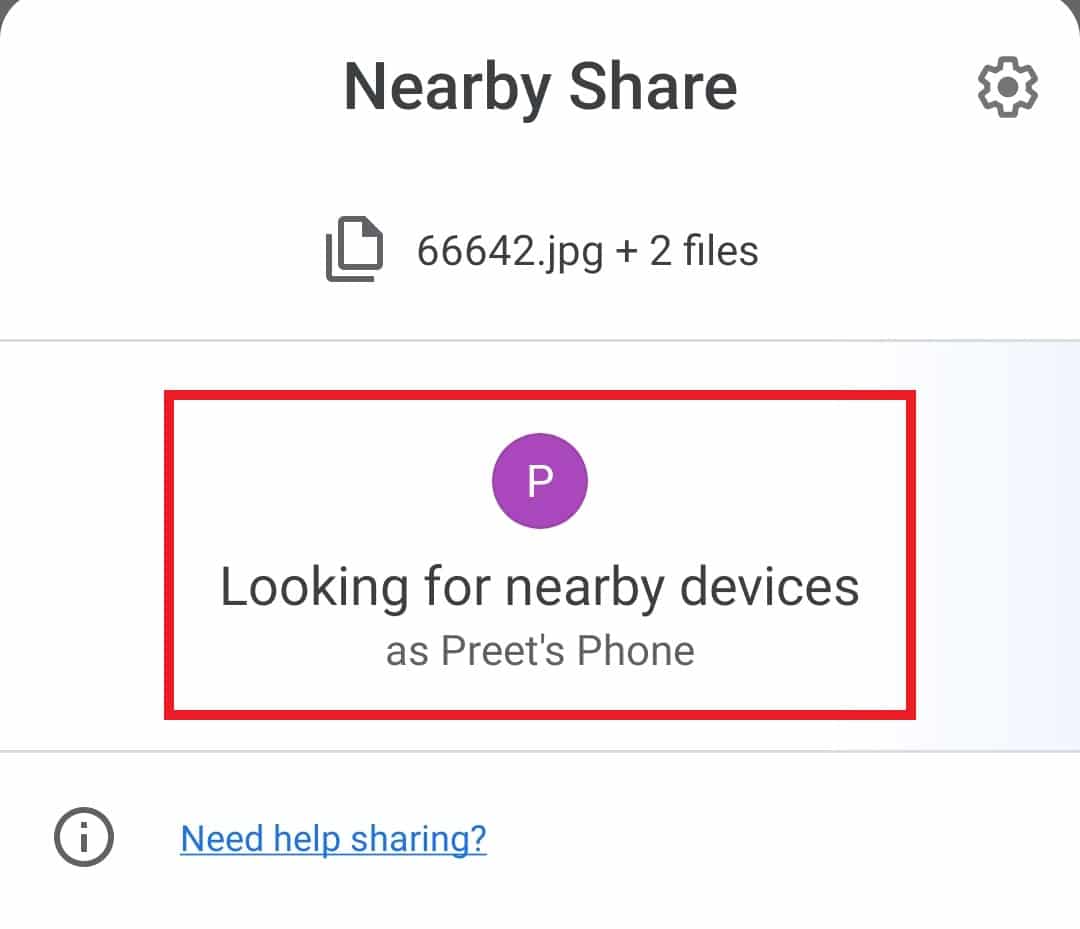
Direkomendasikan:
- Cara Menghapus Gambar Profil Zoom
- Perbaiki Sistem UI Telah Menghentikan Layar Hitam di Android
- Cara Membuat Akun Telegram di Android
- Cara Memasang VeraCrypt Terenkripsi di Android
Semoga panduan ini bermanfaat dan Anda dapat mengetahui lebih banyak tentang .estrongs dan file explorer ES secara umum di Android. Beri tahu kami metode mana yang paling membantu Anda dalam mengakses penjelajah file ES dan fitur-fiturnya dengan mudah. Jika Anda memiliki pertanyaan atau saran, silakan kirimkan di bagian komentar di bawah. Juga, beri tahu kami apa yang ingin Anda pelajari selanjutnya.
